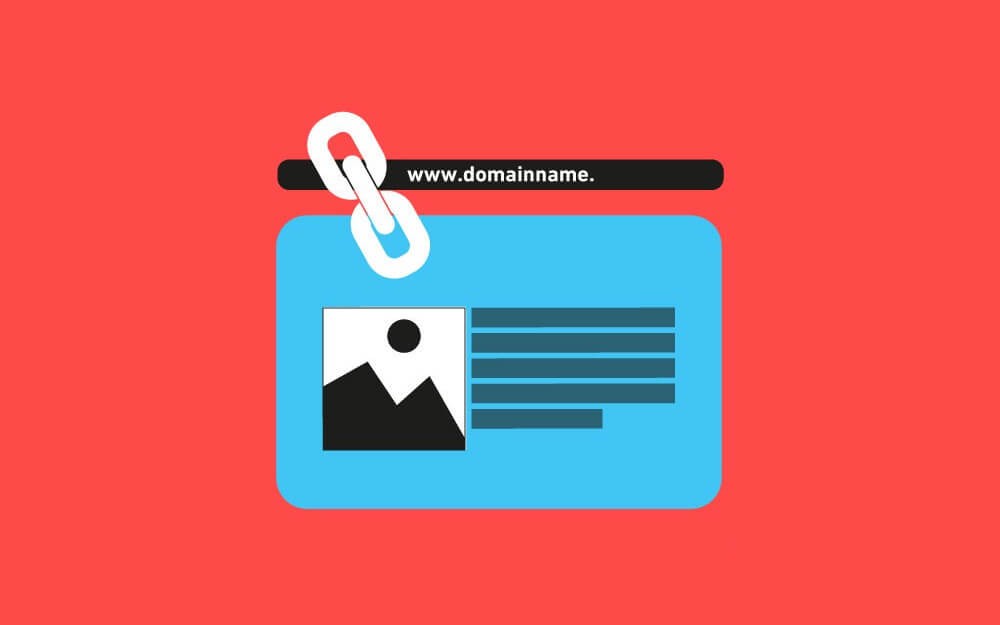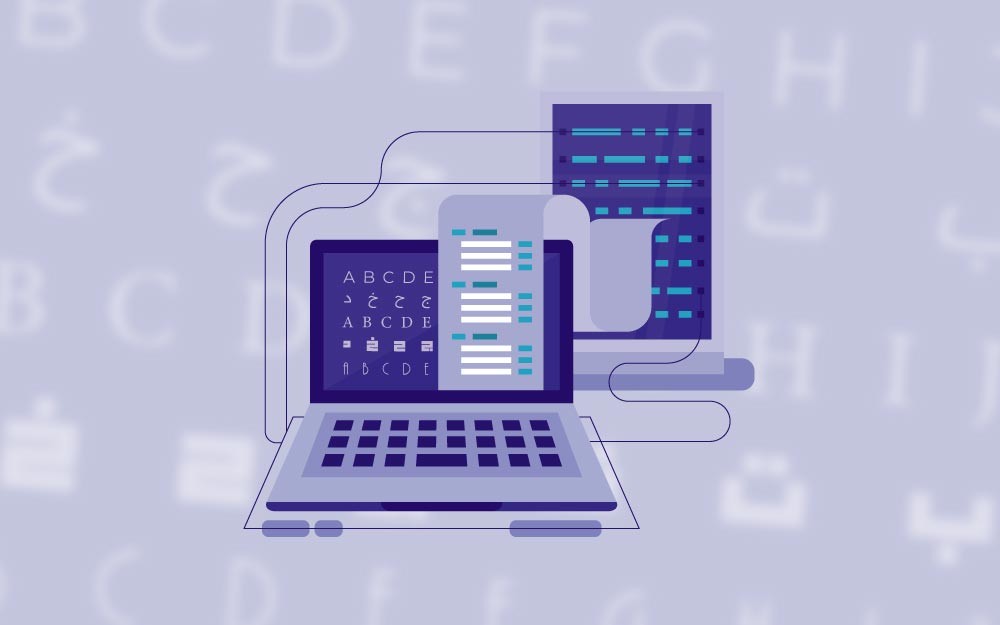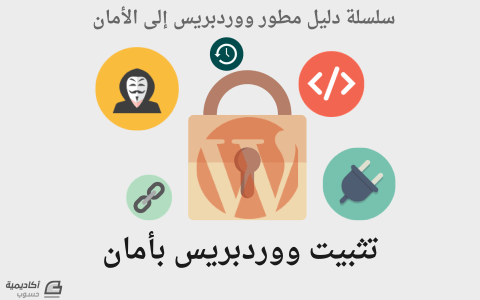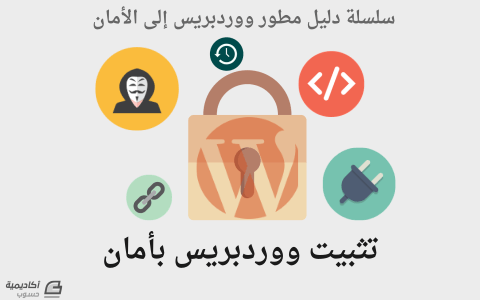البحث في الموقع
المحتوى عن 'استضافة'.
-
بدأت أخيرا في وضع اللمسات الأخيرة على مشروعك، وحان الوقت لتبحث عن استضافة مواقع مناسبة لتطلق موقعك في رحاب شبكة الإنترنت. الآن ستجد نفسك أسير مشكلة أخرى؛ أمام الكم الهائل من شركات استضافة المواقع، كيف ستختار الاستضافة المناسبة لمشروعك الناشئ؟ كثرة الخيارات تربك بشكل فضيع، وتدفع الشخص، غالبا، للانتقاء بشكل خاطئ. لمساعدتك في اختيار أنسب شركة استضافة لشركتك الناشئة أقدم لك هذه القائمة المختصرة التي توفر مجموعة من الخيارات المحدودة التي تتوافق مع كل مرحلة من مراحل مشروعك. لكن يجب أن أشير إلى أنني لم أجرب بنفسي كل هذه الشركات، إنما انتقيتها بناء على كثير من البحث وعدد من القراءات المختلفة لقصص تجارب رواد أعمال آخرين من دول مختلفة. الخطوة الأولى: WebFaction يكون المشروع صغيرا في بدايته، ولا يحتاج إلى سيرفرات خاصة، بل مجرد استضافة صغيرة عادية، من نوع الاستضافات المشتركة Shared Hosting، ستفي بالغرض. لولا أن تلك الاستضافات المشتركة تكون غالبا موجهة للمبتدئين ولا تتيح لك حرية التحكم في النظام كما تحب. لهذا قد تفكر في البدء فورا باستضافة من نوع VPS، إلا أن الوقت ما زال مبكرا على تبذير أموالك القليلة على ذلك النوع من الاستضافات، لذلك فإن الحل هو البحث عن خدمة استضافة وسط بين الاستضافات المشتركة وVPS. في هذه الحالة لن تجد أفضل من استضافة شركة Web Faction، التي تقدم لك تجربة أداء وتحكما كاملا يضاهي استضافات VPS لكن بسعر أقل بكثير. المرحلة الثانية: Linode بعد بضعة أشهر، لن تقل عن ستة، سيبدأ مشروعك الوليد في النمو. ربما عندها ستحتاج إلى استضافة توفر لك مواردا أفضل لتلبية الطلب على موقعك. الآن يحين الوقت لاختيار استضافة VPS. يمكنك آنذاك نقل موقعك كاملا، أو فقط بعض الأجزاء والاحتفاظ بأجزاء أخرى في استضافة Web Faction. أو على الأقل احتفظ بالاستضافة القديمة لتخزين الملفات الثابتة (مثل صور الأعضاء Avatar) والنسخ الاحتياطية من قاعدة البيانات. أفضل استضافة VPS وجدتها هي المقدمة من شركة Linode. توفر خيارات متعددة بأسعار مناسبة للغاية وجودة عالية. المرحلة الثالثة: الحوسبة السحابية قد يكبر بعد ذلك مشروعك بسرعة، وتود أن تنتقل لحلول استضافة سهلة الإدارة لا تتطلب الكثير من مدراء النظام المتفرغين. لن تجد في هذه الحالة أفضل من خدمات الحوسبة السحابية المقدمة من شركة أمازون، التي توفر صيغا متعددة تلبي الكثير من الاحتياجات. هذا الحل قد يكون مناسبا للكثيرين، وثمة من سيفضل الاعتماد عليه منذ أول خطوة أو في المرحلة الثانية. لكني شخصيا لا أحب كثيرا الاعتماد على هذا الحل في كل المراحل. المرحلة الرابعة: سيرفرات خاصة كثيرون سيفضلون استخدام حلول الحوسبة السحابية المقدمة من أمازون في هذه المرحلة أيضا. قد يكون ذلك مناسبا للبعض، لكن ليس دائما. لذلك إذا كانت لديك القدرة على توظيف مدير نظام (Sys Admin) كفؤ، الأفضل مغادرة الحوسبة السحابية حين تصير أغلى من تكلفة السيرفرات الخاصة (Dedicated Servers) وحين يبدأ أداؤها في الانخفاض. ثمة الكثير من الأسماء الموثوقة في مجال تقديم الاستضافة من النوع السيرفرات الخاصة، لكني أفضل شركة SoftLayer. سمعتها طيبة وأسعارها معقولة.
-
سأعرفك من خلال هذا المقال على كل ما يخص أنواع الاستضافات من أجل اختيار نوع الاستضافة المناسب لموقعك ومتجرك الإلكتروني. أمامك العديد من الأنواع المتاحة عند انتقاء استضافة لمتجرك الإلكتروني ويعتمد الخيار الذي سوف يقع اختيارك عليك على مجموعة من العوامل والتي تختلف من موقع لآخر. فمثلًا إذا كان الموقع الإلكتروني قائم ويمتلك العديد من الزوار فربما نحتاج البحث عن خيار يستطيع تحمل عدد الزيارات الكبير والذي أصبح يفوق استطاعة استضافة الموقع السابقة، أو ربما ما زلنا في طور بناء موقع وليس لدينا بعد أي زوار وبالتالي يمكننا الاستعانة باستضافة ذات موارد بسيطة. هناك زاوية أخرى للنظر للموضوع، ربما تمتلك بعض الخبرة التقنية في إدارة الاستضافات وبالتالي يمكنك اعتماد استضافة بدون لوحة تحكم وبالتالي تكلفة أقل، أو ربما أنت بحاجة للوحة التحكم هذه لقلة خبرتك في التعامل مع الاستضافات لذا ستحرص على اختيار استضافة تسهل عليك إدارة الاستضافة مقابل دفع المزيد من المال. إذًا، يوجد الكثير من المتغيرات التي يجب الإحاطة بها قبل اختيار استضافة لموقعك الإلكتروني وبناءً على هذه المتغيرات تجد أن شركات الاستضافة تقدم العديد من الخيارات أو الباقات التي تجعل من الأمر سهلًا وصعبًا في ذات الوقت، هو سهل لوجود خيار مناسب لك مهما كانت المواصفات التي تطلبها وصعب لأنك ستشعر بالحيرة لوجود كل هذه الخيارات في نفس الوقت. سنعرض فيما يلي أنواع الاستضافات التي يمكن أن تصادفها عندما تفكر في شراء استضافة لموقعك الإلكتروني وسمات كل منها الاستضافات المشتركة تعد الاستضافة المشتركة Shared Hosting خيارًا مناسبًا للمواقع الناشئة أو قيد التطوير فهي ذات تكلفة منخفضة والسبب في ذلك أن موقعك الإلكتروني يتم تخزينه مع عدة مواقع أخرى على نفس الخادم حيث تتشارك جميع هذه المواقع في موارد ذلك الخادم من وحدة معالجة وذواكر وعدد عمليات كتابة وقراءة على مساحة التخزين. في معظم الحالات، هذا الخيار مناسب لاستضافة موقعك فقط في حال كنت ستدير متجرًا إلكترونيًّا صغيرًا أو مدونة حديثة العهد لا تستقبل عددًا كبيرًا من الزوار، لكن تبقى مشكلة هذه الاستضافة هي في تشاركها من قبل مجموعة من المواقع وبالتالي فإن ازدياد عدد زوار أي من هذه المواقع سوف يؤثر بدوره على أداء بقية المواقع لأنه يستنزف الموارد نفسها المستخدمة من قبل بقية المواقع. استضافة الخادم الخاص الافتراضي يعد الخادم الخاص الافتراضي Virtual Private Server أو VPS اختصارًا الخيار الأوسط والذي يقع بين الاستضافة المشتركة والخادم المستقل وهو خيار مثالي لأصحاب المواقع الذين يحتاجون للتحكم بالخادم بشكل أكبر وتخديم عدد أكبر من الزوار. يُخدّم كل موقع في هذا النوع من الاستضافات ضمن مساحة مخصصة له على الخادم مع أنه يتشارك مع مجموعة أخرى من المواقع بنفس الخادم، إذا ما الذي يميزه عن الاستضافة المشتركة؟ فيزيائيًا موقعك يتشارك نفس الخادم ولكن افتراضيًّا يتم تقسيم موارد الخادم وتوزيعها على المواقع بحيث لا يستطيع أي موقع تجاوز قيم محددة وبالتالي افتراضيًا تكون هذه المواقع خادمة كل على حدة بخادم منفصل ويمكنك التحكم بخادمك كيفما أردت. وبالرغم من أن هذه الاستضافة هي أفضل بكثير من الاستضافة المشتركة إلا أنها تمتلك أيضًا بعض القيود فهي لا تستطيع تحمل مستويات ضخمة من الزوار أو الارتفاع المفاجئ في عدد الزوار وهذا يعني أن أداء الموقع لا زال يتأثر قليلًا بالمواقع الأخرى على نفس الخادم لأنها تمنعه من استخدام موارد إضافية من الخادم في حال احتاج ذلك. ويتم عادةً اختيار هذا النوع من الاستضافات للمواقع التي تمتلك عدد زيارات أكبر بكثير مما تتحمله الاستضافة المشتركة وبتكاليف أعلى بقليل ولكن مقارنة مع الاستضافة المستقلة التي سنتعرف عليها تاليًا فهي تتحمل عدد أقل من الزيارات وبكلفة أقل بكثير. أيضًا يجب التنويه أن إدارة هذا النوع من الاستضافات يحتاج بعض المعرفة التقنية للتعامل معها في حال كانت غير مُدارة من قبل الشركة المقدمة للاستضافة وفي حال كانت مُدارة من قبلهم فسيكون التعامل معها أسهل لكن هذا يعني أنَّ كلفتها ستكون أكبر. استضافة الخادم المستقل في استضافة الخادم المستقل أو الخادم المخصص Dedicated Server ستملك تحكم كامل بالخادم وذلك لأنك تستأجر خادمًا حقيقيًا كاملًا لا يوجد عليه غير موقعك وتستطيع التحكم فيه وتغيير النظام وتحديد مستوى أمنه وكل ما يخطر على بالك، ولذلك لاستخدام مثل هذه الاستضافات يجب أن تكون على خبرة ودراية جيدة بإدارة الخوادم والتعامل مع نظام ويندوز سيرفر أو أنظمة لينكس المستخدمة لهذا الشأن. ويُعتبر هذا الخيار من أكثر الخيارات كلفة ويُستخدم للمواقع التي تمتلك عدد هائل من الزيارات أو كثافة زيارات ضخمة في وقت محدد من اليوم. الاستضافة السحابية تعد الاستضافة السحابية Cloud Hosting من أحدث أنواع الاستضافات وهي تتألف من شبكة كبيرة من الحواسيب التي تشغل تطبيقات تستخدم موارد حاسوبية مجمعة من الشبكة وهذا يسمح لك كصاحب موقع أن تُحدّث قدرات استضافتك كيفما تشاء فأنت تدفع مقابل الموارد التي يتم ترقيتها حسب طلبك والموزعة على شبكة من الخادمات (الحواسيب) وهذا يقلص من احتمال توقف الموقع بسبب مشكلة في الخادم (عدة خادمات تعمل في نفس الوقت) وهو يحقق التوازن بين الأداء الجيد والكلفة المقبولة. تقدم معظم الشركات جميع ما سبق من أنواع الاستضافات لتختار منها ما يناسبك حسب متطلبات موقعك وميزانيتك، وتعد الاستضافة السحابية هي الخيار الأفضل في حال قررت إنشاء متجر إلكتروني فهي تحقق التوازن بين التكلفة والمميزات وتوفر لمتجرك سرعة تحميل عالية وتجربة مستخدم محسنة كما أنها مرنة وقابلة للتوسع وزيادة الموارد مع توسع متجرك الإلكتروني وزيادة عدد الزوار وتضمن لك أداء مستقر لاعتمادها على شبكة من الخوادم المتصلة ببعضها البعض فإن تعطل خادم ما فلن يتعطل متجرك نتيجة ذلك. بعد شراء الاستضافة عليك ربطها مع النطاق الذي قمت بشراءه لمتجرك وتجدر الإشارة هنا لأن بعض شركات الاستضافة تقدم لك خدمة حجز النطاق كذلك ففي حال لم تكن قد حجزت نطاقًا لموقعك من قبل يمكنك الحصول على الخدمتين من مكان واحد وبهذا تتم عملية الربط بين النطاق بصورة تلقائية. خاتمة تعلمت في هذا المقال الخطوات الأساسية لحجز اسم النطاق المناسب لموقعك أو متجرك الإلكتروني وأخذت فكرة عامة عن الاستضافات وأنواعها والفروقات بينها، ولكن اصبر قليلًا وتابع قراءة المقالات اللاحقة من السلسلة حيث ستتعرف على طريقة تثبيت موقعك على استضافة فعلية وبناء متجرك عليها وربط اسم النطاق بالاستضافة وتكتسب خبرة جيدة في التعامل مع الاستضافات السحابية. اقرأ أيضًا المقال التالي: دليلك المصور لتثبيت ووردبريس والبدء بإنشاء متجر ووكومرس المقال السابق: الخطوات الابتدائية لإنشاء متجرك الإلكتروني: عنوان المتجر وحجز النطاق (Domain) الاختلافات الأساسية في أنواع استضافة مواقع الويب واختيار الطريق السعيد مراجعة غير متحيّزة لأفضل 10 خدمات لاستضافة مواقع الويب
-
غالبًا ما تشكّل الخطوط مشكلةً للعديد من مستخدمي الحاسوب، فهل سبق لك مثلًا وأن صَممت منشورًا رائعًا، وعند أخذك للملف للطباعة في مكان ما وجدت أنّ جميع عناوين تصميمك تحولت إلى خط Arial لأن تلك الطابعة لا تملك الخط المزخرف الجميل الذي استخدمته في التصميم؟ بالطبع هناك طرق للحيلولة دون ذلك: يمكنك مثلًا تحويل الكلمات في خطوط معيّنة إلى «مسارات» ( paths)، أو تجميع الخطوط في PDF، أو تجميع الخطوط مفتوحة المصدر مع ملفات التصميم خاصتك، أو - على الأقل – تسجيل قائمة الخطوط المطلوبة. ومع ذلك لا تزال هذه تُعدّ مشكلة لأننا بشر وننسى. يواجه الويب ذات النوع من المشاكل. حتى وإن كان لديك فهمًا لأساسيات CSS، فمن المحتمل أنك رأيت نوعًا من التصاريح كهذا: h1 { font-family: "Times New Roman", Times, serif; } إنّها محاولة من المصمم لتحديد خط معين، وتوفير خط احتياطي في حال لم يكن لدى المستخدم خط Times New Roman مثبتًا على جهازه، وتقديم خط احتياطي آخر في حال لم يكن خط Times متوفرا لدى المستخدم أيضًا. إنّها أفضل من استخدام رسومٍ بدلًا من النّص، لكنّها لا تزال طريقةً غير مألوفةٍ وغير ملائمةٍ لخطٍ بدون إدراة، ومع ذلك، كان هذا كل ما يمكننا عمله في الأيام الأولى من الويب. خطوط الويب webfonts ثم جاءت خطوط الويب، ونُقلت إدارة الخطوط من العميل إلى الخادم. فبدلًا من مطالبة متصفح الويب بالعثور على الخط المطلوب على نظام المستخدم، أصبحت الخطوط تُوَفَّر للعميل على مواقع الويب من قبل الخادم نفسه. تستضيف Google ومزوّدو الخدمات الأخرى الخطوط المرخّصة ترخيصًا مفتوحًا والتي يمكن للمصمّمين تضمينها على مواقعهم باستخدام قاعدة CSS بسيطة. إن المشكلة في هذه الميزة المجانيّة هي أنّها بالطبع لا تأتي بدون تكلفة تمامًا. إنّها مجانيّة من ناحية الاستخدام، لكن المواقع الرئيسيّة مثل Google تحبّ تتبّع من يشير إلى بياناتهم بما في ذلك الخطوط. إذا لم تجد حاجة لمساعدة Google لبناء سجل لنشاط كل شخص على الويب، فإنّ الأخبار السارة هي أنّه بالإمكان استضافة خطوط الويب الخاصّة بك، والأمر بسيط ببساطة تحميل الخطوط إلى مضيفك واستخدام قاعدة CSS واحدة سهلة. وكميزة جانبيّة، قد يُحمّل موقعك بشكل أسرع حيث ستجري استدعاءات خارجية أقل عند تحميل كل صفحة. خطوط الويب المُستضافة ذاتيًّا إنّ أول شيء تحتاجه هو خط مرخّص ترخيصًا مفتوحًا. قد يكون هذا أمرًا مربكًا بعض الشيء إن لم تكن معتادًا على التفكير في تراخيص البرامج المبهمة أو الاهتمام بها، خاصّة أنه يبدو وكأن كل الخطوط مجانيّة. يُدرك عدد قليل جدًا منّا أنّهم يدفعون مالًا من أجل الخطوط، مع العلم أنّ معظم الناس لديهم خطوط مرتفعة الثمن على حواسيبهم. فقد يكون حاسوبك وبفضل اتفاقيات الترخيص قد شُحِن مع خطوط لا يُسمح لك قانونيًا بنسخها وإعادة توزيعها. إنّ بعض الخطوط مثل Arial و Verdana و Calibri و Georgia و Impact و Lucida و Lucida Grande و Times و Times New Roman و Trebuchet و Geneva والعديد من الخطوط الأخرى مملوكة لشركة Microsoft و Apple و Adobe. إذا اشتريت جهاز حاسوب مُثبّت عليه مسبقًا نظام تشغيل Windows أو MacOS، فأنت إذًا تدفع مقابل استخدام حزمة الخطوط المُضمّنة، لكنك لا تملك هذه الخطوط ولا يُسمح لك بتحميلها إلى خادم الويب (ما لم يُذكر خلاف ذلك). إنّ جنون المصدر المفتوح لحسن الحظ قد وصل إلى عالم الخطوط منذ زمن طويل، وهناك مجموعات ممتازة من الخطوط المرخّصة ترخيصًا مفتوحًا من المنظمات والمشاريع مثل League of Moveable Type وFont Library وOmnibus Type وحتى Google وAdobe. يمكنك استخدام تنسيقات ملفات الخطوط الأكثر شيوعًا، بما في ذلك TTF و OTF و WOFF و EOT وما إلى ذلك. سأستخدم في هذا المثال الخط Sorts Mill Goudy لأنّه يتضمن إصدار WOFF (تنسيق خط Open Web، طٌوِّر جزئيًا من قبل Mozilla). تعمل التنسيقات الأخرى على أيّة حال بنفس الطريقة. لنفترض أنّك تريد استخدام الخط Sorts Mill Goudy على صفحة الويب خاصتك: حمّل ملف GoudyStM-webfont.woff إلى خادم الويب الخاص بك: scp GoudyStM-webfont.woff seth@example.com:~/www/fonts/ قد يوفّر مضيفك أيضًا أداة تحميلٍ رسوميّة من خلال cPanel أو لوحة تحكم ويب مشابهة. أضف قاعدة @font-face مشابهة لما يلي في ملف CSS الخاص بموقعك: @font-face { font-family: "titlefont"; src: url("../fonts/GoudyStM-webfont.woff"); } قيمة الواصفfont-familyهي تسمية تختارها للخط. إنها اسم أو وصف مألوف للإنسان بغض نظر عمّا تمثله قاعدة @font-face للخط. استَخدمتُ القيمة "titlefont" في هذا المثال لأنني أتصوّر أنّ هذا الخط سيُستخدم للعناوين الرئيسية في موقع وهميّ. يمكنك ببساطة استخدام أيّة قيم أخرى مثل "officialfont" أو "myfont". قيمة الواصفsrc تُحدَد المسار إلى ملف الخط. يجب أن يكون هذا المسار موافقا لبنية ملف الخادم الخاص بك، لدي في هذا المثال المجلد fonts بجانب المجلد css. قد لا يكون موقعك منظمًا بهذه الطريقة، لذا اضبط المسارات بما يناسبك مع الآخذ بالحسبان أن نقطة واحدة (.) تعني هذا المجلد ونقطتان (..) تعنيان مجلدًا آخرًا للخلف (المجلد الحاوي [الأب] للمجلد الحالي). الآن وبعد تحديد اسم الخط وموقعه، يمكنك استدعائه في أي صنف class من أصناف CSS أو معرّف ID تريده. على سبيل المثال، إذا كنت ترغب في عرض <h1> بخط Sorts Mill Goudy، فعليك جعل قاعدة CSS الخاصّة به تستخدم اسم خطك المخصّص: h1 { font-family: "titlefont", serif; } أنت الآن تستخدم وتَستضيف خطوطك الخاصّة. ترجمة وبتصرف للمقال How to host your own webfonts لصاحبه Seth Kenlon
-
يتطلب كلّ موقع الكتروني استضافة وذلك ليكون متاحًا للزوار عبر شبكة الإنترنت. يُدرك المصممون والمدونون أهمية ذلك تمامًا وأغلبهم يستخدم المواقع الإلكترونية لنشر أعمالهم وعلاماتهم التجارية. عندما يتعلق الأمر باختيار مزود استضافة المواقع فهنالك العديد من الخيارات المتاحة بعضها مجاني ويوفر لك ميزات محدودة جدًا بينما البعض الأخر قد يكلفك القليل من المال ولكن يقدم ميزات غير محدودة. وأنا أفضل خدمات لاستضافة المدفوعة وذلك لتوفيرها العديد من التسهيلات بالموازنة مع المزودات الرخيصة أو المجانية. 1. BlueHost وهو أحد الشركات الرائدة في تقديم خدمات استضافة المواقع والّتي توفر استضافة ووردبريس ممتازة وموصّى بها من قِبل شركة ووردبريس الرسمية، وتستطيع إدارة ازدياد عدد الزوار إلى موقعك بدون إبطائه. عروض الشركة: استضافة مشتركة - يعدّ خيارًا مناسبًا للمصممين والمدونين الّذين لا يتوقعون ملايين الزيارات شهريًا. استضافة VPS والاستضافة المخصصة - تعدّ خيارًا مناسبًا للأعمال الّتي تحتاج المزيد من موارد المخدم. ويوجد خبراء جاهزين لمساعدتك على مدار ساعة وطيلة أيام الأسبوع. استضافة الموزّعين - يعدّ هذا الخيار مناسبًا للأشخاص الّذين يعملون في مجال بيع خدمات الاستضافة حيث يمكنك شراؤها واستخدام مساحة التخزين في القرص الصلب المخصصة وعرض النطاق (Bandwidth) لاستضافة مواقع العملاء. وهذه بعض الميزات فيما يخص خيار المصممين والمدونين وتعرض الشركة العديد من الميزات منها: استضافة نطاقات (Domains) بشكل غير محدود. مساحة استضافة بشكل غير محدودة. شهادة SSL مجانية. استقبال 100 دولار أمريكي كهدية من شركة غوغل و100 من شركة مايكروسوفت عند إنفاقك 25 دولار أمريكي في حسابك الجديد على منصاتهم الإعلانية. تراسل بيانات بشكل غير محدود. حسابات بريد إلكتروني بشكل غير محدود. نطاق (Domain) مجاني مخصص. يمكنك الحصول على هذه الميزات والكثير غيرها الموجودة في الخطة الاستضافة المشتركة مقابل 2.95 دولار أمريكي شهريًا، ومن ناحية أخرى استضافة المواقع المخصصة غالية بعض الشيء ولكنها توفر المزيد من موارد المخدم مثل: وحدة معالجة مركزية 4×2.3 غيغا هرتز. ذاكرة وصول عشوائي (RAM) بسعة 4 غيغا بايت. سعة تخزين 500 غيغا بايت (منسوخة احتياطيًا في حال فشل النسخة الأصلية). 5 تيرا بايت عرض النطاق (Bandwidth). 3 عناوين IP. شهادة SSL مجانية. اسم نطاق مجاني. دعم فني على مدار الساعة وطيلة أيام الأسبوع. ضمان استرداد أموالك خلال 30 يوم. تبلغ كلفة الاستضافة المخصصة القياسية 79.99 دولار أمريكي شهريًا. يمكنك أيضًا الحصول على خطة المتاجر الإلكترونية والّتي تتيح مجموعة من المميزات الّتي يحتاجها جميع أصحاب المتاجر الإلكترونية ومن بين المميزات المتوفرة في جميع خطط المتاجر الإلكترونية هي: اسم نطاق مجاني. تثبيت تلقائي لمتجر WooCommerce. شهادة SSL مجانية. تراسل بيانات بشكل غير محدود. استقبال 100 دولار أمريكي كهدية من شركة غوغل و100 من شركة مايكروسوفت عند إنفاقك 25 دولار أمريكي في حسابك الجديد على منصاتهم الإعلانية. عنوان IP مخصص. ويمكنك الحصول على الخطة الابتدائية والّتي تأتي مع مميزات أخرى مثل: استضافة متجر واحد. سعة تخزين تبلغ 100 غيغا بايت. مجموعة من القوالب المجانية الجاهزة للتركيب. حماية خصوصية النطاق. مكالمة مجانية للمساعدة في التثبيت. شهر كامل مجانًا لبرنامج أوفيس 365 Mailbox. كل هذه المميزات مقابل 6.95 دولار أمريكي شهريًا للخطة الابتدائية ويوجد ميزات أخرى في الخطط الأخرى المتوفرة للمتاجر الإلكترونية. 2. WP Engine تعدّ هذه الشركة الخيار الإحترافي لمواقع الووردبريس حيث تمنحك الشركة خادم استضافة لا ينقطع مع القدرة على التعامل مع ازدياد عدد الزوار، ولا داعي للقلق بشأن الحماية لأنه محمي جيدًا من الاختراق. مع خدمة عملاء قوية وسريعة بنفس الوقت تجعل هذه الشركة مرشحًا قويًا جدًا لخدمات استضافة المواقع ومع فريق من الخبراء في الووردبريس ستشعر بالإطمئنان بشأن أي مشكلة قد تصيب موقعك. وتعد هذه الشركة خيارًا جيدًا للمدونين والمصممين الّذين يبحثون عن استضافة بسعر معقول. جميع الخطط المُقدمة من قبل هذه الشركة تأتي مع ضمان استرداد أموالك بالكامل خلال 60 يومًا إذا لم تعجبك الخدمة أو المنصة وتشمل بعض عروضهم ما يلي: النسخ الاحتياطي اليومي. استعادة النسخ الاحتياطي بنقرة زر واحدة. أمان عالي الجودة. تفعيل التخزين المؤقت (Caching) بشكل تلقائي. إلغاء الخدمة بشكل مجاني خلال 60 يومًا. وحاليًا تقدم الشركة خطة للشركات الناشئة بمبلغ 35.00 دولار أمريكي شهريًا وهي تشمل ما يلي: تثبيت موقع ووردبريس عدد 1. 25000 زيارة للموقع شهريًا. تبادل بيانات 50 غيغا بايت. سعة التخزين تساوي 10 غيغا بايت. أكثر من 35 قالب جاهز للتثبيت. بيئة متكاملة لتطوير معتمدة على إطار العمل Genesis. دعم فني على مدار الساعة وطيلة أيام الأسبوع. قابلية نقل الموقع على إستضافة أخرى. إصدار PHP 7.3. خوادم موزعة CDN (وهي شبكة توصيل المحتوى تتألف من مجموعة من الخوادم المتزامنة والموزعة على شبكة الانترنت في أماكن جغرافية مختلفة، تحتوي على نسخ من المواقع الّتي تضيفها شركة الإستضافة، وفي حال رغب المستخدم في الوصول لمحتوى على الانترنت مدعوم بهذه الميزة فإن الشبكة ستقوم بارساله لأقرب خادم لموقعة الجغرافي يحتوى على نسخة من المحتوى المطلوب) من أجل سرعة الوصول من كافة المناطق. أداة تقيس مدى تفاعل صفحة الويب. تشمل الخطط الأخرى ما يلي: الخطة الاحترافية - تتضمن نفس ميزات الخطة الشخصية مع مزيد من موارد الخادم وتبدأ أسعارها من 99.00 دولار أمريكي شهريًا. خطة الأعمال (Business) - تأتي بنفس الميزات مع مزيد من موارد الخادم المتاحة في الخطة الاحترافية وذلك لاستضافة مواقع الأعمال الكبيرة وتبدأ أسعارها 249.00 دولار أمريكي شهريًا. 3. Media Temple تقدم هذه الشركة تجربة استضافة من الطراز العالمي وخصوصًا للمصممين والمدونين ومهما يكن حجم موقعك فإن الشركة تستطيع التعامل معه. جميع خدمة الشركة تتناسب مع سعر الخدمة. يوجد العديد من الخيارات والخطط المتاحة والّتي تختلف من حيث السعر والمميزات والسعة وتوفر كل خطة قابلية الترقية للخطة الأعلى منها وذلك لكي تتناسب مع نمو موقعك وتشمل الخطط الّتي تقدمها هذه الشركة ما يلي: خطة الشبكة (Grid): وهي استضافة مشتركة. خطة DV Managed. خطة DV Developer. خطة DV Enterprise. خطة Managed WordPress. وعندما نتحدث عن المصممين والمدونين فإن أفضل خطة تناسبهم هي خطة Grid وهي تتكامل بشكل مثالي مع الووردبريس مع العديد من الفوائد للمبتدئين ومن بعض هذه الميزات: استضافة 100 موقع. عرض نطاق (Bandwidth) يصل إلى 1 تيرا بايت. إمكانية تخزين قواعد البيانات بعدد يصل 100 قاعدة. سعة تخزين تصل إلى 20 غيغا بايت. 1000 حساب بريد الكتروني. تقديم الدعم الفني على مدار الساعة وطيلة أيام الأسبوع وعلى مدار السنة. كلّ هذه الميزات متوفرة بسعر 20 دولار أمريكي شهريًا. وتعدّ المنصة سهلة الاستخدام ويمكنك ترقية الخطة متى تشاء. وبعض الخطط المطروحة الأخرى مثل خطة المطورين (DV Developer) والّتي تبدأ بمبلغ 30 دولار أمريكي وخطة المدراء (DV Managed) تبدأ بمبلغ 55 دولار شهريًا. 4. Arvixe هي شركة استضافة معروفة لدى أغلب المطورين والمصممين والمدونين.أفضل ميزات هذه الشركة هي الموثوقية والجودة وتوفرها بأسعار معقولة. هناك العديد من الخطط الّتي تقدمها هذه الشركة للمطورين والمصممين من ضمنها: الخطط الشخصية خطط الأعمال خطط الموزّعين توجد أيضًا خوادم VPS وخوادم مخصصة تعمل على أنظمة التشغيل Windows و Linux إذا كنت تبحث عن أداة بسيطة تستطيع تحمّل ازدياد عدد الزوار على موقعك والتأكد من أن الموقع لا يزال متوفر وفي أي وقت فاطلب خدمات هذه الشركة. من خلال الاستضافة المشتركة الممتازة، يمكن للمصممين والمدونين أن يرتاحوا حيال التعامل مع الزيارات لمواقعهم على الإنترنت وزيادة نمو هذه المواقع. توفر هذه الاستضافة ميزات مختلفة بما في ذلك: سعة التخزين غير محدودة. تناقل بيانات غير محدود. حسابات بريد إلكتروني غير محدودة. عدد قواعد بيانات غير محدود. اسم نطاق مجاني. أداة مجانية لبناء المواقع. متجر إلكتروني مجاني. لوحة تحكم سهلة. تقديم الدعم الفني على مدار الساعة وطيلة أيام الأسبوع وعلى مدار السنة. كل هذه الميزات والكثير غيرها ستكلفك 7 دولار أمريكي شهريًا فقط. مع ضمان عدم وجود رسوم مخفيّة، يمكنك أيضًا الحصول على ضمان استرداد الأموال خلال 60 يومًا في حالة عدم رضاك عن المنصة. الخطط الأخرى تشمل: استضافة الأعمال مقابل مبلغ 25 دولار أمريكي شهريًا. استضافة الموزّعين مقابل مبلغ 23 دولار أمريكي شهريًا. استضافة VPS مقابل مبلغ 43 دولار أمريكي شهريًا. 5. HostGator تعدّ هذه الشركة واحدة من أفضل مواقع الاستضافة وتشتهر بدعم العملاء على مدار الساعة وطيلة أيام الأسبوع، وهو ما يفضله العديد من المصممين والمدونين. وتقدم خدماتها بأسعار معقولة جدًا، تقدم خطط استضافة تتضمن: استضافة مشتركة. استضافة الموزّعين. استضافة VPS والخطط المخصصة. تم تصميمها لتعمل بشكل مثالي مع المبتدئين والمحترفين. وتقدم ميزة نقل الاستضافة بشكل سهل للغاية وعندما تنقل من مضيف إلى شركة HostGator فإنها توفر لك المميزات التالية: نقل نطاق مجانًا. نقل الملفات مجانًا. نقل قاعدة البيانات مجانًا. نقل الموقع مجانًا. تشمل الميزات الّتي تقدمها الشركة لمستخدميها: سعة التخزين وعرض نطاق غير محدود. لوحة تحكم سهلة. تثبيت سكربت بنقرة واحدة. دعم فني على مدار الساعة وطيلة أيام الأسبوع. يمكنك الحصول على كلّ هذه الميزات بسعر 3.96 دولار شهريًا. الخطط الأخرى تتضمن: استضافة الموزّعين بمبلغ يبدأ من 19.95 دولار أمريكي شهريًا. استضافة مخصصة لمواقع الووردبريس بمبلغ يبدأ من 5.95 دولار أمريكي شهريًا. استضافة VPS بمبلغ يبدأ من 29.95 دولارًا أمريكي للشهر الأول. خوادم مخصصة تبدأ من 119 دولار أمريكي للشهر الأول. توفر هذه الشركة ضمان وقت تشغيل المخدم بنسبة 99.9 ٪ وضمان استعادة الأموال لمدة 45 يومًا أيضًا. 6. GoDaddy هي واحدة من أكثر شركات شهرةً في مجال استضافة المواقع، كل مصمم ومطور يعرف ذلك جيدًا، وهي الخيار الأول لدى المصممين. تقدم الخدمة ميزات كثيرة للمبتدئين والخبراء. تعرف الشركة مدى أهمية موقعك الويب بالنسبة لك، لذا فإنها تعتني به جيدًا وتهتم بكلّ شيء من مدير الملفات ومدير النطاق وإدارة قواعد البيانات والّذي يعدّ رائعًا وسهل الاستخدام للغاية ويمكنك الحصول على الدعم الفني والمساعدة الّتي تحتاجها من خلال فريق الدعم الّذي يعمل على مدار الساعة وطيلة أيام الأسبوع ويمكنك التواصل معهم عبر الهاتف أو البريد الإلكتروني. ومع ذلك، فإن إدارة ملايين النطاقات تجعل الدعم أبطأ قليلًا ولكن فريق الدعم سريع الاستجابة دائمًا ويتم حل الشكاوى عادةً خلال 24 ساعة فقط. وتشمل الميزات الّتي تقدمها هذه الشركة لكل خطة: نطاق مجاني بشرط شراء الخطة السنوية. بريد الكتروني مجاني. التثبيت بنقرة واحدة لأكثر من 125 قالب مجاني. عرض نطاق غير محدود. سعة تخزين قواعد البيانات 1 غيغا. لوحة تحكم سهلة الاستخدام ومرنة. حماية ومراقبة على مدار الساعة وطيلة أيام الأسبوع لهجمات حجب الخدمة DDoS والحماية منها. على الرغم من توفر هذه الميزات بالإضافة للكثير غيرها في كل خطة، إلا أن الأسعار تختلف من حيث التخزين وعدد المواقع المستضافة. يمكنك استضافة موقع ويب فردي بمبلغ 5.99 دولار أمريكي للشهر الأول مع سعة تخزين 100 غيغا بايت لاستضافة عدد مواقع غير محدود وبسعة تخزين غير محدودة يجب عليك دفع 7.99 دولار أمريكي للشهر الأول. الخطة الأخرى تشمل استضافة مدونة أو موقع ووردبريس يبدأ من 6.99 دولار أمريكي شهريًا. 7. Eleven2 تعدّ هذه الشركة من الشركات الّتي يُنصح بها بسبب جودة الخدمة والدعم والتجهيزات والميزات ووقت التشغيل.وأغلب المصممين والمدونين يفضلون الاستضافة المشتركة بسبب أسعارها المعقولة جدًا. وتوفر أداة مجانية لمساعدتك في إنشاء موقع متميز ومتكامل في دقائق معدودة، ويمكنك إدارة موقعك بسهولة باستخدام أدوات وميزات لوحة التحكم القياسية cPanel. مع دعم فني للعملاء، فهي متوفرة على مدار الساعة وطيلة أيام الأسبوع لمساعدتك. كما أنها توفر ميزة فريدة للدردشة المباشرة الّتي تمكنك من الدردشة مع الخبراء حول مسائل استضافة الموقع الخاص بك وضمان وقت تشغيل المخدم بنسبة 99.9 ٪. إنها بالفعل شركة استضافة مُتقنة. وتقدم هذه الشركة ميزات وفقًا لخططها المختلفة الّتي تكون إما شهرية أو سنوية. تتوفر خطة S-200 القياسية مقابل 7 دولارات أمريكية شهريًا وتشمل: مساحة تخزين 250 غيغا بايت. عرض نطاق 20 تيرا بايت شهريًا. مجالات (Domains) غير محدودة. ضبط الإعدادات بشكل فوري. عدد قواعد بيانات غير محدود. امكانية النسخ الاحتياطي. ضمان استرداد الأموال خلال 60 يومًا. تقدم هذه الشركة العديد من الخطط الأخرى الّتي ستناسب احتياجاتك حتمًا. تشمل الخطط الأخرى: خطة S-300 مقابل 14 دولار شهريًا مع سعة تخزين 500 غيغا بايت وعرض النطاق 40 تيرا بايت شهريًا. خطة R-100 للبائعين مقابل 13.97 دولار شهريًا مع سعة تخزين 100 غيغا بايت وعرض النطاق 1 تيرا بايت شهريًا. خطة R-200 للبائعين مقابل 24.47 دولار شهريًا مع سعة تخزين 200 غيغا بايت وعرض النطاق 2 تيرا بايت شهريًا. خطة R-300 للبائعين مقابل 34.97 دولار شهريًا مع سعة تخزين 300 غيغا بايت وعرض النطاق 3 تيرا بايت شهريًا. تقدم أيضًا الشركة خطة استضافة سحابية والّتي تعدّ من الخطط الرخيصة نسبيًا بالموازنة مع خدمات أمازون السحابية أو خدمات مايكروسوفت. وتقدم الاستضافة السحابية الخدمات التالية: منصة سريعة جدًا باستخدام حاويات لينكس مع أقراص صلبة من نوع SSD. نسخ احتياطي يومي لضمان عدم خسارة أي جزء من بياناتك. فريق من المهندسين يعملون على صيانة الخدمة السحابية لضمان عدم توقفها. عدد من المراكز السحابية موزعة على مختلف الدول. دعم فني سريع جدًا مع سرعة رد تبلغ 10 دقائق فقط. تقدم كل هذه الخدمات مقابل 25 دولار شهريًا مع سعة تخزين 125 غيغا بايت وعرض النطاق 10 تيرا بايت شهريًا. 8. Fatcow تعدّ خيارًا جيدًا للمصممين والمدونين الّذين بحوزتهم رأس مال قليل أو الّذين يطلقون الموقع الإلكتروني لأغراض شخصية. وهي تحافظ على خدمات وميزات موقعك يعمل طول الوقت وبلا انقطاع، يجد الناس أنها موثوقة وودية للغاية. تتأكد الشركة من حصول كلّ عميل على موقع متاح دائما عبر الشبكة وغير متقطع بمساعدة النسخ الاحتياطي للخادم يوميًا. خدمة العملاء موثوقة جدًا ومتاحة على مدار الساعة وطيلة أيام الأسبوع ويمكنك أيضًا التواصل معهم عبر البريد الإلكتروني. وتقدم الشركة برامج تعليمية ومكتبة لأكثر الأسئلة شيوعًا والأجوبة عليها. وتشمل حلول الاستضافة الّتي تقدمها ما يلي: خطة Fatcow. استضافة ووردبريس. حجز دومين. استضافة VPS. استضافة مخصصة. تسجيل نطاقات. مجموعة أيقونات Farm-Fresh. تشمل الميزات الّتي تقدمها: سعة تخزين غير محدودة. عرض النطاق غير محدود. ضمان التشغيل والمتابعة بنسبة 90%. قاعدة بيانات MySQL غير محدودة. استضافة نطاقات بشكل غير محدود. صندوق بريد نوع POP غير محدود. ضمان استرداد المال خلال 30 يوم. استقبال 100 دولار أمريكي كهدية من شركة مايكروسوفت و 100 دولار أمريكي من شركة غوغل عند إنفاقك 25 دولار أمريكي في حسابك الجديد على إعلانات غوغل أو مايكروسوفت. كل هذه الميزات متوفرة بسعر 4.08 دولار أمريكي شهريًا وأما خطة استضافة مواقع الووردبريس فهي بأقل سعر على الإطلاق وهو 3.75 دولار أمريكي شهريًا. وتشمل الخطط الأخرى: استضافة خوادم VPS الأساسية وتبدأ من 19.99 دولار أمريكي شهريًا وتأتي مع معالج واحد وذاكرة وصول عشوائي بسعة 1 غيغا بايت وسعة تخزين تبلغ 40 غيغا بايت وعرض النطاق 1 تيرا بايت. استضافة خوادم VPS للأعمال وتبدأ من 47.99 دولار أمريكي شهريًا وتأتي مع معالجين وذاكرة وصول عشوائي بسعة 4 غيغا بايت وسعة تخزين تبلغ 90 غيغا بايت وعرض النطاق 3 تيرا بايت. استضافة خوادم VPS المثالية وتبدأ من 79.99 دولار أمريكي شهريًا وتأتي مع 4 معالجات وذاكرة وصول عشوائي بسعة 8 غيغا بايت وسعة تخزين تبلغ 120 غيغا بايت وعرض النطاق 4 تيرا بايت. استضافة مخصصة تبدأ من 119.99 دولار أمريكي شهريًا وتأتي مع معالجين وذاكرة وصول عشوائي بسعة 4 غيغا بايت وسعة تخزين تبلغ 500 غيغا بايت وعرض النطاق 5 تيرا بايت. 9. InMotion Hosting تعدّ هذه الشركة ذائعة الصيت بين الشركات المتوسطة والكبيرة، سواءً أكان موقع أو مدونة تقدم لك الشركة الخدمة الّتي تريدها وتأتي شهرة هذه الشركة من فريق الدعم الفني الحائز على عدة جوائز ويصل وقت تشغيل المخدم إلى 99.9٪. تتعامل الشركة مع احتياجات العمل المتنامية، من الأعمال التجارية الصغيرة إلى مستوى الشركات. تضمن الشركة سرعة جيدة وخدمة عالية مع مراكز بيانات متعددة. توفر ميزة منطقة السرعة القصوى (Max Speed Zone) لخطط VPS ورجال الأعمال والّتي تمكن المستخدمين القريبين من مراكز البيانات في الشركة الاستمتاع بالتصفح أسرع بست مرات من أي شخص أخر. تتأكد الشركة من حصولك اتاحية موقعك بشكل دائم عبر الإنترنت وبدون انقطاع ومع توفر دعم الفني العملاء على مدار الساعة وطيلة أيام الأسبوع. تم تحسين استضافة مواقع الووردبريس بشكل كبير للمدونين وتقدم لك الشركة بعض الميزات الرائعة لجعل مدونتك تنمو بسرعة. تتضمن خدمات الاستضافة: استضافة رجال الأعمال. استضافة رخيصة. استضافة VPS. خوادم مخصصة. استضافة الموزّعين. تشمل الميزات الّتي توفرها الشركة: سعة التخزين غير محدودة عرض النطاق غير محدود. باقة مواقع مجانية بأكثر من 400 مواقع مع ميّزة التثبيت بنقرة واحدة. أقراص التخزين الصلبة من نوع SSD. تقدم لوحة تحكم cPanel & WHM بشكل مجاني. إعلانات مجانية بقيمة 150 دولار أمريكي. اسم نطاق مجاني. ضمان استرداد المال خلال 90 يوم (تشمل خطة استضافة الموزّعين والاستضافة المخصصة والاستضافة المشتركة). هنالك الكثير من الميزات الأخرى المضمنة في الخطة وهي متاحة مقابل 6.39 دولار أمريكي شهريًا. وتشمل الخطط الأخرى استضافة VPS تبدأ من 29.19 دولار أمريكي شهريًا. استضافة مخصصة تبدأ من 105.69 دولار أمريكي شهريًا. استضافة الموزّعين تبدأ من 15.39 دولار أمريكي شهريًا. 10. TMDHosting عندما تقوم بتشغيل موقع أو مدونة مشهورة، فإنك ستحتاج إلى المعرفة بالعديد من الأدوات والمعلومات التسويقية. إن هذه الشركة ستسهل الأمر عليك وستقوم بتشغيل موقع الويب الخاص بك أو مدونة. وتوفر لك وقت تشغيل مضمون بنسبة 99.9٪ في جميع خطط الاستضافة، وتقدم لك أفضل تجربة استضافة وتضمن لك استرداد أموالك لمدة 30 يومًا في حالة عدم رضاك عن المنصة. توفر الشركة أيضًا استضافة للتطبيقات المفتوحة المصدر بما في ذلك استضافة Joomla، واستضافة Magneto …الخ. الميزة الّتي تتفوق بها هذه الشركة على منافسيها هي دعم العملاء السريع على مدار الساعة وطيلة أيام الأسبوع، وسيتم حل استفساراتك في غضون 15 دقيقة. كما تقدم مساعدة على أعلى مستوى مع أحدث التقنيات المتاحة. بالنسبة للمبتدئين، تقدم الشركة برامج تعليمية تساعدك خطوة بخطوة في أي مسألة تتعلق باستضافة المواقع. وتقدم العروض الترويجية بشكل يومي والّتي تكون تحديثات على خطط الاستضافة الحالية وتقدمها بأقل الأسعار للعملاء. خدمات الاستضافة الّتي تقدمها الشركة تشمل: استضافة المواقع. استضافة الموزّعين استضافة VPS استضافة الخدمات السحابية (Cloud). خوادم مخصصة تشمل الميزات المختلفة الّتي توفرها استضافة الشركة اسم نطاق مجاني للأبد. خوادم CloudLinux-powered. سعة التخزين وعدد زيارات غير محدودة. إصدارات PHP متعددة. قواعد بيانات MySQL بشكل غير محدود. ضمان استعادة المال خلال 60 يوم. وهنالك عدة ميزات أخرى مع الحزمة. تتوفر خطة استضافة الويب بمبلغ 2.95 دولار أمريكي شهريًا. والخطط أخرى تشمل: استضافة الموزّعين تبدأ من 19.95 دولار أمريكي شهريًا مع ضمان استعادة المال خلال 30 يوم. استضافة VPS تبدأ من 19.97 دولار أمريكي شهريًا. استضافة سحابية تبدأ من 5.95 دولار أمريكي شهريًا. خوادم مخصصة تبدأ من 229 دولار أمريكي شهريًا. ختامًا إن كل شركات الاستضافة السابقة موصّى بها للمصممين والمدونين، ومع ذلك أنصحك بتصفح كل خطة عن كثب لتقرر أي العروض هي الأفضل بالنسبة لك. ففي بعض الأحيان يكون الدعم الفني للعملاء هو الفارق الوحيد بين الشركات الاستضافة العادية والشركات المتميزة. ترجمة -وبتصرف- للمقال Unbiased Review of the 10 Top Web Hosting Services
-
- 1
-

-
- استضافة
- استضافة مواقع
-
(و 4 أكثر)
موسوم في:
-
Nginx هو أحد أشهر خوادم الويب عالميا وهو المسؤول عن استضافة بعض أكبر المواقع وأكثرها ازدحاما على الإنترنت. يُعد Nginx غالبا أفضل من Apache من ناحية ملاءمته للموارد، ويمكن استخدامه كخادم ويب أو وكيل عكسي (reverse proxy). في هذا المقال سنشرح كيفية تثبيت Nginx على خادم أوبونتو 18.04. المتطلبات قبل البدء، تحتاج لمستخدم عادي - غير مسؤول - بصلاحيات "sudo" معد على الخادم. يمكنك معرفة كيفية إعداد خادم عادي في مقال الإعداد الأولي لِخادم أوبونتو 18.04. إن كان لديك حساب متاح، سجل الدخول إلى المستخدم غير المسؤول للبدء. خطوة 1 - تثبيت Nginx يمكنك تثبيت Nginx باستخدام مدير الحزم "apt" وذلك لأنه متاح في مخزن أوبونتو الافتراضي. ولأنها أول مرة نَستخدم فيها نظام تحزيم "apt"، سنُحدِث الحزمة المحلية الرئيسية كي نحصل على قائمة بأحدث الحزم. ثم ننفذ أمر تثبيت nginx: $ sudo apt update $ sudo apt install nginx بعد الموافقة على الإجراءات سيُثبِّت apt Nginx وأي متعلقات يتطلبها الخادم. خطوة 2 - إعداد جدار الحماية قبل اختبار Nginx، يجب إعداد جدار الحماية كي يتيح الوصول للخدمة. يُسجل Nginx نفسه كخدمة في ufw أثناء التثبيت مما يجعل السماح بالدخول إلى Nginx أسهل. أدرج إعدادت التطبيق التي تعلم ufw كيف تتعامل معها باستخدام الأمر: $ sudo ufw app list يجب أن تحصل على قائمة بملفات تعريف التطبيق: المخرجات: Available applications: Nginx Full Nginx HTTP Nginx HTTPS OpenSSH يوجد ثلاثة ملفات تعريف ل Nginx متاحة كما ترى: Nginx Full: يفتح هذا الملف كِلا المنافذ 80 (حركة مرور الويب العادية وغير المشفرة)، والمنفذ 443 (حركة المرور المشفرة TLS/SSL) Nginx HTTP: يفتح هذا الملف المنفذ 80 فقط (حركة مرور الويب العادية وغير المشفرة) Nginx HTTPS: يفتح هذا الملف المنفذ 443 فقط (حركة المرور المشفرة TLS/SSL) يستحسن تفعيل الملف الأكثر صرامة والذي لا يزال يسمح بحركة المرور التي تم إعدادها. لأننا لم نقم بإعداد SSL للخادم بعد، نحتاج لتفعيل المنفذ 80 فقط. يمكنك تفعيله باستخدام الأمر: $ sudo ufw allow 'Nginx HTTP' للتحقق من التغييرات: $ sudo ufw status يجب أن ترى أن حركة المرور باستخدام HTTP مفعلة كما في المخرجات: المخرجات: Status: active To Action From -- ------ ---- OpenSSH ALLOW Anywhere Nginx HTTP ALLOW Anywhere OpenSSH (v6) ALLOW Anywhere (v6) Nginx HTTP (v6) ALLOW Anywhere (v6) خطوة 3 - فحص خادم الويب بعد انتهاء عملية التثبيت، سيُشغل أوبونتو Nginx. يجب أن يكون خادم الويب يعمل. يمكننا التحقق من ذلك باستخدام نظام التهيئة systemd عن طريق الأمر: $ systemctl status nginx المخرجات: ● nginx.service - A high performance web server and a reverse proxy server Loaded: loaded (/lib/systemd/system/nginx.service; enabled; vendor preset: enabled) Active: active (running) since Fri 2018-04-20 16:08:19 UTC; 3 days ago Docs: man:nginx(8) Main PID: 2369 (nginx) Tasks: 2 (limit: 1153) CGroup: /system.slice/nginx.service ├─2369 nginx: master process /usr/sbin/nginx -g daemon on; master_process on; └─2380 nginx: worker process كما ترى في الأعلى، يظهر أن الخدمة بدأت بنجاح. لكن الطريقة المثلى لاختبار ذلك هو جلب صفحة من Nginx فعليا. يمكنك الوصول إلى صفحة Nginx الرئيسية لتتأكد من أن التطبيق يعمل بطريقة صحيحة عن طريق الدخول إلى عنوان بروتوكول الإنترنت (IP) الخاص بالخادم. يمكنك الحصول عليه بعدة طرق. جرب تنفيذ هذا الأمر على شاشة أوامر الخادم: $ ip addr show eth0 | grep inet | awk '{ print $2; }' | sed 's/\/.*$//' ستحصل على بعض الأسطر التي يمكنك تجريبها سطرًا تلو الآخر على متصفح الإنترنت لتتأكد إن كانت تعمل. الطريقة الأخرى هي عبر تنفيذ الأمر التالي، والذي سيعطيك عنوان بروتوكول الإنترنت العام للخادم كما يُرى على المواقع الآخرى على الإنترنت: $ curl -4 icanhazip.com عند حصولك على عنوان بروتوكول الإنترنت الخاص بالخادم، أدخله إلى شريط المتصفح: http://your_server_ip يجب أن ترى الصفحة الرئيسية ل Nginx: تُضمَّن هذه الصفحة مع Nginx لتأكيد أن Nginx يعمل بطريقة صحيحة. خطوة 4 - إدارة عملية Nginx الآن وبما أن خادم الويب أصبح يعمل بطريقة صحيحة، لنراجع بعض أوامر التحكم الأساسية. لإيقاف خادم الويب نفذ الأمر: $ sudo systemctl stop nginx لِتشغيل خادم الويب عندما يكون موقفا، نفذ الأمر: $ sudo systemctl start nginx لِإيقاف وإعادة تشغيل الخدمة استخدم الأمر: $ sudo systemctl restart nginx إن كنت تقوم بتعديل في إعدادت Nginx، فإنه يٌعيد التحميل بدون قطع اتصالاته. للقيام بذلك نفذ الأمر: $ sudo systemctl reload nginx Nginx مٌعد ليبدأ تلقائيا مع بدء تشغيل الخادم. إن كنت لا تريد ذلك؛ يمكنك إلغاء تفعيل هذه الميزة باستخدام الأمر: $ sudo systemctl disable nginx لإعادة تفعيل هذه الميزة: $ sudo systemctl enable nginx خطوة 5 - إعداد أجزاء الخادم (Server Blocks) (إعداد مستحسن) عند استخدام خادم Nginx، أجزاء الخادم (شبيهة بالمضيف الوهمي [virtual host] في Apache) تُستخدم لتغليف تفاصيل الإعدادات وتمكين استضافة أكثر من نطاق من خادم واحد. سنقوم بإعداد نطاق ونُسمية example.com، يمكنك استبدال هذا الاسم باسم النطاق الذي تريده. لدى Nginx جزء خادم مُفعَّل تلقائيا على أوبونتو ومُعَد لتشغيل الملفات في مجلد "/var/www/html". رغما من أن هذا يعمل بشكل جيد لموقع واحد؛ إلا أنه ليس عمليا إن كنت تستضيف عدة مواقع. عوضا عن التعديل على /var/www/html؛ لنقم بإنشاء بينة هيكلية في /var/www لموقع example.com ونترك /var/www/html في مكانه كَمجلد رئيسي ليعمل في حال طلب أحد العملاء صفحة لا توافق بقية المواقع. أنشئ مجلدا ل example.com كما يلي مستخدما -p لإنشاء أي مجلدات ضرورية أخرى: $ sudo mkdir -p /var/www/example.com/html ثم قم بمنح ملكية الجلد باستخدام متغير البيئة $USER: $ sudo chown -R $USER:$USER /var/www/example.com/html يجب أن تكون صلاحيات جذور الويب صحيحة إن كنت لم تقم بتعديل قيمة umask يمكنك التأكد من ذلك باستخدام الأمر: $ sudo chmod -R 755 /var/www/example.com قم بإنشاء صفحة كعينة index.html باستخدام الأمر nano على مُحررك المفضل: $ nano /var/www/example.com/html/index.html بداخل هذه الصفحة، ضع عينة HTML التالية: /var/www/example.com/html/index.html <html> <head> <title>Welcome to Example.com!</title> </head> <body> <h1>Success! The example.com server block is working!</h1> </body> </html> بعد الانتهاء احفظ وأغلق الملف. كي يقوم Nginx بمعالجة هذا المحتوى، فمن الضروري إنشاء جزء خادم (server block) بالموجهات الصحيحة. بدلا من القيام بذلك عبر تعديل ملفالإعداد الافتراضي مباشرة، لنُنشئ ملفًا جديدًا في /etc/nginx/sites-available/example.com: $ sudo nano /etc/nginx/sites-available/example.com قم بنسخ جزء الإعداد التالي الشبيه بالافتراضي لكنه محدث للمجلد واسم المجلد الجديد: /etc/nginx/sites-available/example.com server { listen 80; listen [::]:80; root /var/www/example.com/html; index index.html index.htm index.nginx-debian.html; server_name example.com www.example.com; location / { try_files $uri $uri/ =404; } } لاحظ أننا قمنا بتحديث إعداد root للمجلد الجديد و server_name لاسم النطاق الجديد. ثم نقوم بتفعيل الملف من خلال إنشاء رابط منه إلى مجلد sites-enabled والذي يقوم Nginx بالقراءة منه أثناء التشغيل: $ sudo ln -s /etc/nginx/sites-available/example.com /etc/nginx/sites-enabled/ الآن أصبح لدينا جزئي خادم مفعلين ومُعدين للاستجابة للطلبات وفقا لموجهي listen و server_name (يمكنك قراءة المزيد حول كيفية معالجة Nginx لهذه الموجهات في هذا المقال example.com: سيستجيب للطلب على example.com و www.example.com. default: سيستجيب لأي طلبات على المنفذ 80 والتي لا تطابق جزء آخر. لتجنب مشكلة "hash bucket memory" التي قد تطرأ من إضافة أسماء خوادم إضافية، من الضروري تعديل قيمة واحدة في ملف /etc/nginx/nginx.conf. افتح هذا الملف: $ sudo nano /etc/nginx/nginx.conf ابحث عن الموجّه server_names_hash_bucket_size واحذف رمز # لإلغاء تعليق هذا السطر: /etc/nginx/nginx.conf ... http { ... server_names_hash_bucket_size 64; ... } ... ثم نتحقق من عدم وجود من أي أخطاء في جمل ملفات Nginx: $ sudo nginx -t احفظ وأغلق الملف بعد انتهائك. إن لم يكن هناك أي أخطاء أعد تشغيل Nginx لتفعيل التغييرات: $ sudo systemctl restart nginx يجب أن يقوم Nginx الآن بالاستجابة للطلبات على النطاق الجديد. للتحقق من ذلك، ادخل على http://example.com. هنا يجب أن ترى شيئا كالتالي: خطوة 6 - التعرف على مجلدات وملفات Nginx المهمة الآن، وبعد أن أصبحت تعرف كيف تُدير خدمة Nginx. يجب أن تأخذ لمحة سريعة حول بعض المجلدات والملفات المهمة. المحتوى /var/www/html: محتوى الويب الفعلي ل Nginx والذي يحتوي فقط على صفحة Nginx الافتراضية التي رأيناها سابقا. تُعرض هذه الصفحة من مجلد /var/www/html. يمكن تغيير هذا الإعداد عن طريق ملف إعداد Nginx. إعداد الخادم /etc/nginx: مجلد إعداد Nginx والذي يحوي جميع ملفات التكوين. /etc/nginx/nginx.conf: ملف تكوين Nginx الرئيسي. يمكن تعديل هذا الملف لتغيير الإعدادات العامة ل Nginx. /etc/nginx/sites-available/: المجلد الذي يتم تخزين أجزاء الخادم فيه. لن يقوم Nginx باستخدام ملفات التكوين الموجودة في هذا المجلد إلا إذا تم ربطها لمجلد sites-enabled. بشكل عام، يتم تخزين ملفات إعداد أجزاء الخادم في هذا المجلد ثم تُفعّل بربطها بالمجلد الآخر. /etc/nginx/sites-enabled/: المجلد الذي يتم تخزين أجزاء الخادم لكل موقع (per-site server blocks) فيه. تُنشئ هذه المجلدات بربط ملفات التكوين الموجودة في مجلد sites-available. /etc/nginx/snippets: يحتوي هذا المجلد على أجزاء التكوين التي يمكن تضمينها في أي مكان آخر في تكوين Nginx. أجزاء الإعداد المُكررة عن قصد تُعد بدائل جيدة لإعادة بناء أجزاء الأكواد البرمجية. سجلات الخادم /var/log/nginx/access.log: يتم تخزين كل طلب يصل إلى خادم الويب في ملف السجل هذا إلا إن كان Nginx مُعد لعدم القيام بذلك. /var/log/nginx/error.log: يتم تسجيل أي خطأ في Nginx في هذا السجل. الآن وبما أن خادم الويب أصبح مُعدًا لديك، فلديك عدة خيارات للمحتوى الذي يمكن أن يعالجه الخادم والتقنيات التي يمكن أن تستخدمها لتجربة أفضل. الخلاصة إن كنت تريد بناء حزمة تطبيق متكاملة، اطلع على هذا المقال عن كيفية إعداد حزمة LEMP على أوبونتو 18.04. ترجمة -وبتصرف- للمقال How To Install Nginx on Ubuntu 18.04 لصاحبيه Justin Ellingwood و Kathleen Juell.
-
أنشأنا في الدرس السابق موقع الويب الأوّل لنا، سنتعلّم الآن كيف سننشر موقع الويب هذا بشكل فعليّ على الانترنت. ملاحظة: لن يكون هناك الكثير من الزوار لموقعك في البداية، مالم تعط الناس عنوان الموقع على الانترنت. الاستضافة لكي يستطيع الجميع الوصول إلى موقعنا على الانترنت، نحتاج إلى مُخدّم Server يُخزّن موقعنا عليه، بالإضافة إلى عنوان URL يُشير إلى الموقع. هناك عدد هائل من الشركات التي يمكن أن تقدّم لك خدمة تأجير مساحة على المُخدّم لهذا الغرض. تُسمّى هذه الخدمة عادةً باستضافة ويب Webhosting. نستعرض بعض الاستضافات المجّانية المُتاحة. أنصح أن تبدأ بخدمة BitBalloon إذا كانت هذه هي التجربة الأولى لك. 1- الاستضافة على BitBallon خدمة BitBallon بسيطة ورائعة وأنصح بها. إليك الخطوات اللازمة للتسجيل: 1. اشترك ضمن موقع BitBalloon. وذلك بالنقر على زر التسجيل Sign Up ثم اختر Sign in Using Persona. بعد ذلك أدخل بريدك الإلكتروني وكلمة المرور. 2. عندما تسجّل الدخول، يمكنك ببساطة سحب كامل مجلّد موقع الويب (المجلّد Portfolio) إلى المكان المخصّص في صفحة الخدمة. 3. ربما تستغرب هذه البساطة، ولكن بمجرّد تحميل الموقع سيُولّد عنوان URL يُشير إلى موقعك الذي حمّلته قبل قليل. انقر هذا العنوان واختبر ظهور الموقع بشكل صحيح. 4. لتبسيط عنوان URL المولّد بشكل آلي، يمكننا النقر على Edit name وإدخال اسم مناسب. 5. من أجل التحديثات التي من الممكن أن تجريها على الموقع، اسحب مجلّد الموقع من جديد إلى الصندوق المسمّى Drag & Drop to Update your Site. 2- الاستضافة على Google Drive يمكن استخدام خدمة Google Drive كخدمة استضافة. الأمر السلبي الوحيد هنا، هو أنّك ستحصل على عنوان URL طويل جدًّا. لنجري الخطوات التالية للاستضافة: حمّل مجلّد الموقع إلى Google Drive. حدّد المجلّد المُحمّل ثم اختر مشاركة Share. انقر فوق خيارات متقدّمة Advanced وغيّر مستوى الوصول إلى Public on the web أي متاح للعموم على الانترنت. افتح المجلّد في Google Drive وتأكّد من أنّ جميع ملفّات الموقع قد حمّلت (index.html والصور …الخ). انسخ الرموز التي تأتي بعد الكلمة ( /folders#) ضمن شريط العنوان للمتصفّح. ستكون هذه الرموز هي المُعرّف الخاص بالمجلّد المُحمّل. أدخل في شريط العنوان للمتصفّح العنوان التالي http://googledrive.com/host متبوعًا بالرموز التي نسختها من الخطوة السابقة. يمكن الآن لأي شخص لديه هذا العنوان الوصول إلى موقعنا. 3- الاستضافة على Dropbox يمكن استخدام Dropbox كخدمة استضافة. ولكي نتمكّن من ذلك نحتاج إلى خدمة إضافية لتوجيه الطلبات إلى الموقع المُستضاف. توجد خدمتان يمكن استخدامهما وهما Pancake و DropPages. 4- الاستضافة على GitHub إذا كان لديك بعض الخبرة البرمجية فعندها يُعتبر GitHub طريقةً رائعة لاستضافة مواقع الويب. تُعتبر GitHub منصّة لتسهيل التشاركية بين المبرمجين، كما تُتيح هذه المنصة استضافة مجّانيّة لصفحات الويب وذلك على صفحات GitHub. تؤمّن صفحات GitHub المزيد من الخيارات (فمثلاً تستطيع استخدام النطاق domain الخاص بك)، لكنها تتطلّب بعض المهارات في التعامل مع نظام التحكم بالإصدارات البرمجية Git. دورة تطوير واجهات المستخدم ابدأ عملك الحر بتطوير واجهات المواقع والمتاجر الإلكترونية فور انتهائك من الدورة اشترك الآن تصغير عناوين URL يمكن أن يكون عنوان موقعك طويلًا جدًّا وذلك بحسب الاستضافة التي اخترتها. توجد بعض الخدمات البسيطة لتصغير عنوان URL الخاص بموقعك. لتصغير العناوين فائدة كبيرة، حيث يمكن إدخالها يدويًا بسهولة ضمن متصفح الويب في هاتفك الذكي مثلًا، كما توجد بعض الخدمات التي تزوّدك بكود QR للوصول السريع من هاتفك الذكي إلى الموقع مباشرة باستخدام كاميرا الهاتف فحسب. إليك قائمة من بعض خدمات تصغير العناوين: خدمة Goo.gl (تتضمن توليد كود QR). خدمة bit.ly. خدمة Tiny.cc. النطاق الخاص بنا ربما يأتي يوم نرغب فيه بأن نحصل على اسم نطاق خاص بنا مثل http://www.my-super-website.com. يمكنك في بعض الحالات تسجيل اسم نطاق ضمن مزوّد خدمة الاستضافة نفسه (كما هو الحال مع خدمة الاستضافة BitBallon). أو يمكنك الوصول إلى عدد كبير جدًّا من خدمات تسجيل النطاقات الخاصة، تقدّم بعضها عروضًا مختلفةً عن بعضها الآخر، يمكنك البحث في Google لتصل إلى عدد كبير منها. سنُضفي على الموقع في الدرس الثالث بعض تأثيرات التنسيق المختلفة عن طريق CSS. ترجمة -وبتصرف- للمقال HTML & CSS Tutorial - Part 2: Publishing Your Website لصاحبه Marco Jakob.
-
من المهم لمطورّي ووردبريس أن يكونوا على اطّلاعٍ على تقنيات الحماية والأمان عند تطوير مواقع تعمل بسكربت ووردبريس أو تصميم قوالب جاهزة له، سنبدأ سلسلة من 4 دروس حول هذا الموضوع وسيكون درسنا اليوم عن "التثبيت". هناك عدّة أمور مهمّة لتأخذها بعين الاعتبار لضمان أمانٍ أعلى لموقعك ومن بينها: اختيار الاستضافة المناسبة يبدأ موقع ووردبريس المؤمّن بشكلٍ مثالي من اختيار استضافة مناسبة لموقعك، فمن دون استضافة آمنة وجيّدة السمعة عالميًا، فإنّ جهودك في مجال تأمين موقعك العامِل بووردبريس قد تذهب أدراج الرياح. على الجانب التقني، بِما أنّ ووردبريس يستخدم PHP وMySQL، فإنّ أيّ استضافة تعمل بنظام لينكس ستكون مناسبة، ولكن من المنصوح أن تبتعد عن استضافة GoDaddy و Yahoo! ومثيلاتها حيث أنّ هذه الاستضافات مصممة لتكون بسيطة للغاية مما يجعلها مُقيّدة في بعض الأحيان، وهو ما يعني أنّه غير مجهّزة لأيّ شيء أكثر من موقع ووردبريس عادي بسيط. إذا كنتَ تريد القيام بتعديل بعض الإعدادات على الخادوم لتحسين إعدادات الأمان، فإنّ القيام بهذا قد يكون صعبًا على تلك الاستضافات المقيّدة. ينصح معظم خبراء الحماية باستخدام استضافاتٍ توفّر خواديمًا افتراضية خاصّة (VPS). وهو ما يستخدمه Tony Perez المدير التنفيذي لـSucuri: يستخدم Tony العديد من الأدوات على خادومه للحماية والأمان، هذه الأدوات تريه من يقوم بتسجيل الدخول إلى خادومه، من يقوم بالتعديل على المواضيع.. وهكذا، كما أنّ هذه الأدوات تقوم بعرض WHOIS، الـDNS ونشاط البرمجيات الخبيثة إن كانت موجودة، كلّ واحدٍ من هذه الأدوات مصمم ليراقب جزءًا معيّنا من جزئيات الحماية على الخادوم، بالإضافة إلى أمورٍ قد لا تخطر على بال المستخدمين العاديين. ينصح Tony باستخدام إضافة Sucuri Scanner لفحص مواقع الووردبريس للتأكّد من حمايتها، كما ينوّه إلى أنّه هناك العديد من الإضافات الأخرى التي يمكنك البحث عنها من على مخزن إضافات ووردبريس. مشكلة سكربتات التثبيت بنقرة واحدة توفّر العديد من شركات الاستضافة الآن القيام بعملية تثبيت ووردبريس "بنقرة واحدة"، وهو ما يسمح للمستخدمين العاديين أن يمتلكوا موقع ووردبريس بسرعة أكثر من السابق، ولكن بالطبّع، السرعة لها تكلفة. يمكنك في الواقع تغيير هذه البيانات بسهولة إن أردت -وهو ما سنتحدّث عنه لاحقًا- ولكن المشكلة هنا هي في الافتراضات التي يظنّها الناس عن عمليات التثبيت بنقرة واحدة بسبب شركات الاستضافة، فهم يظنون أنّها آمنة ومحميّة، لسوء الحظّ، فهي ليست كذلك، مما يجعل طريق التثبيت اليدوي أفضل بكثيرٍ للحماية. كيفية تثبيت ووردبريس إذا كنتَ لا تستخدم عملية التثبيت بنقرة واحدة، فإنّ القيام بتثبيت ووردبريس بالطريقة اليدوية على خادومك يجب أن يستغرق حوالي 10 دقائق. ستحتاج إلى فهم أساسيات عمل بروتوكول نقل الملفّات FTP وقواعد البيانات. هناك عدّة دروس على الويب حول هذا الموضوع من البداية إلى النهاية، ولكننا لن نذكر تفاصيلها الآن في هذا المقال. بمجرّد أن تقوم برفع كلّ ملفّاتك إلى موقعك وبمجرّد أن تقوم بإعداد قاعدة البيانات، سيتم توجيهك إلى إعداد اسم المستخدم وكلمة المرور الخاصّيَن بووردبريس، من المستحسن أن تقوم باختيار اسم مستخدمٍ معقّد ومن الصعب أن يتم تخمينه من قبل المخترقين لحمايةٍ أعلى. نفس الشيء بالنسبة لكلمة المرور الخاصّة بك، اجعلها معقّدة قدر الإمكان وأضف إليها الأرقام والرموز والأحرف الكبيرة، لا تتركها بسيطة فتصبح عُرضةً لهجمات التخمين بسهولة، كلّما كانت كلمة المرور أكثر تعقيدًا وطولًا، كلّما صعب تخمينها وكسرها. تغيير اسم المستخدم "Admin" تحدّثنا بالفعل عن أهميّة تجنّب اسم المستخدم "admin" ولماذا يجب عليك أن تختارَ اسمًا معقدًا، ولكن لنفرض أنّك قمتَ بالفعل بتثبيت موقع ووردبريس جديد منذ فترة واستخدمت اسم المستخدم "admin" فيه، فستحتاج تغييره يدويًا من phpMyAdmin. افتراضيًا، لا يسمح لك ووردبريس بتغيير اسم المستخدم، ولكن يمكنك إنشاء مستخدمٍ جديد إن أردت وإعطاؤه صلاحياتٍ إدارية كاملة وحذف المستخدم "admin" وإسناد الصفحات والمقالات التي أنشئتها بالمستخدم القديم إلى المستخدم الجديد، ولكن إذا كنتَ تمتلك الكثير من الصفحات والمقالات فربّما تريد القيام بالأمر يدويًا. للقيام بذلك، قم بالدخول إلى لوحة cPanel الخاصّة بك (على افتراض أنّك تمتلك واحدة!) ثمّ ابحث عن phpMyAdmin وقم بفتحها، بعد هذا، ابحث عن قاعدة البيانات الخاصّة بموقعك وابحث عن جدول wp_users ضمنها. ابحث عن المستخدم "admin" واصغط على زر "Edit" أو تحرير بجانبه لتعديل اسم المستخدم، قم بتبديل الاسم واحفظه. بعد هذا، سيتم تلقائيًا تغيير اسم المستخدم في جميع أنحاء موقعك إلى الاسم الجديد ولن تحتاج إلى حذف شيء. الخاتمة في معظم الأحيان، يعتقد الناس أنّ أمان ووردبريس هو مسألة يمكن حلّها عبر إضافة ووردبريس، صحيحٌ أنّ هذا جزءٌ مهم من المعادلة ولكنّه ليس كلّ شيء، حيث أنّك تحتاج تأمين كلّ شيء منذ البداية. في الدرس القادم سنتطرق إلى كيفية تأمين ووردبريس بعد تثبيته عبر تأمين تسجيل الدخول إلى المنصة. ترجمة -وبتصرف- للمقال The WordPress Developer’s Guide to Security: Installation لصاحبته Brenda Barron.
-
من المعروف أن حزمة LEMP (والتي هي اختصار لـ Linux, Nginx, MySQL, PHP) توفر سرعة وموثوقية عالية لتشغيل مواقع PHP، إلّا أنها تملك مزايا أخرى غير مشهورة كالأمن والعزل. في هذا المثال، سنعرض لك مزايا أمن وعزل المواقع على LEMP مع مستخدمين مُختلفين، وهذا عن طريق إنشاء أحواض pools خاصّة بـ php-fpm لكل جزء من خادوم nginx (سواء كان موقعًا أو مستضيفًا افتراضيًا virtual host). المتطلبات الأساسية تمت تجربة هذا الدرس على أوبنتو 14.04 وعلى الرغم من ذلك فإن طريقة التثبيت والإعداد ستكون مشابهة لها على بقية الأنظمة والإصدارات، لكن قد تختلف الأوامر وأماكن ملفات الإعداد بين الأنظمة. كما أننا نفترض أنك قد ثبتت nginx و php-fpm، وبخلاف ذلك أنصحك بإتباع الخطوة الأولى والثالثة من هذا المقال: كيف تثبت حزم MySQL ،nginx ،Linux :LEMP وPHP على أوبنتو 14.04. يجب تنفيذ جميع الأوامر في هذا الدرس التعليمي بمستخدم غير الجذر (non-root)، وإن إحتجنا لصلاحياته فسنستخدم sudo، وإذا لم تُعدّ بعد هذا المستخدم فأنصحك بإتباع هذا الدرس: الإعداد الابتدائي لخادوم أوبنتو 14.04. ستحتاج أيضا إلى اسم نطاق مؤهل بالكامل (fully qualified domain name (fqdn الذي يربط على خادوم أو خادوم للتجربة بالإضافة إلى localhost الافتراضي، وإذا لم يكن لديك واحد، يمكنك استخدام site1.example.org، وذلك عن طريق تعديل ملف etc/hosts/ باستخدام محررك المفضل كهذا sudo vim /etc/hosts وأضف هذا السطر (استبدل site1.example.org بـ fqdn الخاص بك إذا كنت تستخدمه): ... 127.0.0.1 site1.example.org ... أسباب لزيادة تأمين LEMP عند إعداد LEMP مشترك سيكون هنالك حوض pool php-fpm واحد فقط والذي سيشغل جميع سكربتات PHP لجميع المواقع باستخدام نفس المستخدم، وهذا يطرح مشكلتين كبيرتين: إذا تعرض تطبيق ويب على أحد أجزاء خادوم nginx -على سبيل المثال عنوان فرعي أو موقع ما- إلى خطر أو هجوم فستتعرض جميع مواقع الموجودة على هذا الخادوم أيضا، فالمهاجم سيتمكن من قراءة ملفات الإعداد (configuration files) بما في ذلك تفاصيل قواعد بيانات لمواقع أخرى أو حتى تغيير ملفاتها. إذا أردت إعطاء مستخدم صلاحيات للدخول إلى الخادوم الخاص بك، فسوف تعطيه صلاحيات الوصول إلى جميع المواقع، فعلى سبيل المثال، إذا كان مطورك يحتاج إلى العمل على بيئة الإدراج (staging environment)، فحتى مع صلاحيات صارمة جدا على الملفات، فستبقى له إمكانية وصوله إلى جميع المواقع بما في ذلك موقعك الرئيسي على نفس الخادوم. المشاكل أعلاه تم حلها في php-fpm بإنشاء أحواض مختلفة والتي تشتغل تحت مستخدم مختلف لكل موقع. الخطوة الأولى - إعداد php-fpm إذا غطيت المتطلبات الأساسية فسيكون لديك في الوقت الحالي موقع ويب يعمل على خادوم. سننشئ الآن موقعًا ثانيًا (site1.example.org) مع حوض php-fpm ومستخدم لينكس مخصصين له. لنبدأ بإنشاء المستخدم الضروري، ولأفضل عملية فصل يجب أن يحصل المستخدم الجديد على مجموعته الخاصة لذلك سننشئ أولا مجموعة المستخدم site1: sudo groupadd site1 وبعد ذلك سننشئ مستخدم site1 ينتمي إلى هذه المجموعة: sudo useradd -g site1 site1 حتى الآن لا يملك هذا المستخدم الجديد كلمة مرور ولا يمكنك تسجيل دخوله في خادوم، إذا أردت توفير صلاحيات وصول إلى هذه الملفات من الموقع لشخص معين، فيجب عليك في هذه الحالة إنشاء كلمة مرور لهذا المستخدم عن طريق الأمر: sudo passwd site1 ومع تركيبة اسم المستخدم/كلمة المرور سيتمكن المستخدم من تسجيل دخوله عن بعد باستخدام ssh أو sftp. بعد ذلك، أنشئ حوض php-fpm جديد لـ site1، فالحوض مهم للغاية وهو عبارة عن عملية (process) لينكس عادية والتي تعمل تحت مستخدم/مجموعة محددة وتستمع لـ Linux socket وقد تستمع أيضا لتركيبة IP:Port لكن سيتطلب هذا إلى المزيد من موارد الخادوم وهذه الطريقة ليست جيدة. بشكل افتراضي في نظام أبنتو 14.04، كل حوض php-fpm يجب أن يتم إعداده في ملف داخل مجلد etc/php5/fpm/pool.d/. كل ملف مع امتداد conf. في هذا المجلد سيتم تحميله تلقائيا في الإعداد العام لـ php-fpm. لذلك سننشئ ملف etc/php5/fpm/pool.d/site1.conf/ لموقعنا، يمكنك فعل ذلك مع محررك المفضل كالتالي: sudo vim /etc/php5/fpm/pool.d/site1.conf يجب أن يحتوي هذا الملف على: [site1] user = site1 group = site1 listen = /var/run/php5-fpm-site1.sock listen.owner = www-data listen.group = www-data php_admin_value[disable_functions] = exec,passthru,shell_exec,system php_admin_flag[allow_url_fopen] = off pm = dynamic pm.max_children = 5 pm.start_servers = 2 pm.min_spare_servers = 1 pm.max_spare_servers = 3 chdir = / في الإعدادات أعلاه، لاحظ هذه الخيارات: إن [site1] هو اسم الحوض، فلكل حوض اسم خاص به. يشير كل من user و group إلى المستخدم المجموعة التي سيعمل عليها الحوض الجديد. ستشير listen إلى مكان خاص لكل حوض. إن كل من listen.owner و listen.group يعرّفان ملكية المستمع (listener) -على سبيل المثال socket الخاصة بحوض php-fpm الجديد- ويجب على Nginx أن يكون قادرا على قراءة هذا socket، وهذا هو سبب أن socket يُنشأ مع اسم المستخدم والمجموعة تحت nginx الذي يشغل www-data. يسمح لك php_admin_value بوضع قيم إعداد php مخصصة والتي سنستخدمها لتعطيل دوال التي تُشغّل أوامر لينكس مثل exec, passthru, shell_exec, system. إن php_admin_flag مشابه لـ php_admin_value لكنه مجرد مبدل لقيم المنطقية مثل on و off. سنعطل دالة PHP التي تدعى allow_url_fopen والتي تسمح لسكربت PHP بفتح ملفات عن بعد والتي يمكن أن تُستخدم بواسطة المهاجم. ملاحظة: إن قيم php_admin_value و php_admin_flag يمكن تطبيقها بشكل عام، وعلى الرغم من ذلك قد يحتاجهما الموقع وهذا هو سبب عدم إعدادهما بشكل افتراضي. إن من مميزات أحواض php-fpm أنها تسمح لك بتخصيص إعدادات أمن لكل موقع، وعلاوة على ذلك، فيمكنك استخدام هذه الخيارات لأي إعدادات php أخرى، خارج المجال الأمني، لتخصيص بيئة الموقع. لن نتحدث في درسنا حول الأمن عن خيارات pm، لكن يجب أن تعرف أنها تسمح لك بإعداد أداء الحوض. وبالنسبة إلى خيار chdir فيجب أن يكون / والذي يعبر عن جذر نظام الملفات، وهذا السطر لا يجب تغييره ما لم تكن تستخدم chroot. لم يتم تضمين خيار chroot في الإعدادات أعلاه لأنه سيسمح لك بتشغيل الحوض في بيئة مسجونة، مثل قفل المجلد، وهذا الأمر سيكون رائعًا لأغراض أمنية لأنه ستتمكن من قفل الحوض دخل مجلد الجذر للموقع، ولكن على الرغم من ذلك فإن هذا الخيار الأمني قد يتسبب بالعديد من المشاكل لأي تطبيق PHP يعتمد على تطبيقات النظام (system binaries) وتطبيقات مثل Imagemagick والتي لن تكون متوفرة. بمجرد انتهائك من الإعدادات أعلاه أعد تشغيل php-fpm لتفعيل الخيارات الجديدة وذلك عن طريق الأمر: sudo service php5-fpm restart تأكد من أن الحوض يعمل بشكل صحيح وذلك بواسطة البحث عن عملياته كالتالي: ps aux |grep site1 إذا اتبعت التعليمات بدقة فستحصل على مخرجات مشابهة لهذه: site1 14042 0.0 0.8 133620 4208 ? S 14:45 0:00 php-fpm: pool site1 site1 14043 0.0 1.1 133760 5892 ? S 14:45 0:00 php-fpm: pool site1 بالإضافة إلى ذلك، سنعطل التخزين المؤقت الذي يوفره opcache، فهذا الأخير قد يُحسّن الأداء لكنه قد يتسبب في مشاكل أمنية. لتعطيله، عدل ملف etc/php5/fpm/conf.d/05-opcache.ini/ باستخدام صلاحيات أعلى (super user) وأضف السطر التالي: opcache.enable=0 بعد ذلك أعد تشغيل php-fpm حتى تعمل الخيارات الجديدة: sudo service php5-fpm restart الخطوة الثانية - إعداد nginx بعد أن انتهينا من إعداد حوض php-fpm لموقعنا، سنقوم الآن بإعداد جزء الخادوم في nginx. ولذلك أنشئ ملفًا جديدًا وذلك باستخدام محررك المفضل كالتالي: sudo vim /etc/nginx/sites-available/site1 يجب أن يحتوي هذا الملف على: server { listen 80; root /usr/share/nginx/sites/site1; index index.php index.html index.htm; server_name site1.example.org; location / { try_files $uri $uri/ =404; } location ~ \.php$ { try_files $uri =404; fastcgi_split_path_info ^(.+\.php)(/.+)$; fastcgi_pass unix:/var/run/php5-fpm-site1.sock; fastcgi_index index.php; fastcgi_param SCRIPT_FILENAME $document_root$fastcgi_script_name; include fastcgi_params; } } الشيفرة أعلاه تظهر إعدادات مشتركة لجزء الخادوم في nginx، لاحظ هذه الأجزاء: جذر الويب (Web root) هو usr/share/nginx/sites/site1/. اسم الخادوم يستخدم site1.example.org التي ذكرناها في جزء المتطلبات الأساسية من هذا الدرس. يحدد fastcgi_pass المتعامل (handler) لملفات php، يجب استخدام unix socket مختلفة لكل موقع مثل var/run/php5-fpm-site1.sock/. بعد ذلك أنشئ مجلد جذر الويب: sudo mkdir /usr/share/nginx/sites sudo mkdir /usr/share/nginx/sites/site1 لتفعيل الموقع أعلاه تحتاج إلى إنشاء رابط رمزي (symlink) له في مجلد /etc/nginx/sites-enabled/. يمكنك فعل ذلك باستعمال الأمر التالي: sudo ln -s /etc/nginx/sites-available/site1 /etc/nginx/sites-enabled/site1 في النهاية، أعد تشغيل nginx لتعمل التغييرات الجديدة كالتالي: sudo service nginx restart الخطوة الثالثة - التجارب للتجارب، سنستخدم دالة phpinfo والتي توفر لنا معلومات تفصيلية حول بيئة php. أنشئ ملفًا جديدًا باسم info.php والذي يحتوي على سطر واحد فقط: <?php phpinfo(); ?> ستحتاج هذا الملف في الموقع الافتراضي لـ nginx وفي جذر الويب /usr/share/nginx/html/، ولهذا الغرض يمكنك استخدام محرر النّصوص كالتالي: sudo vim /usr/share/nginx/html/info.php ثم انسخ الملف إلى جذر الويب للموقع الآخر (site1.example.org) كالتالي: sudo cp /usr/share/nginx/html/info.php /usr/share/nginx/sites/site1/ أنت الآن مستعد لتشغيل أبسط اختبار للتأكد من مستخدم الخادوم، يمكنك إجراء الاختبار عن طريق متصفح أو من خلال طرفية خادوم و lynx (متصفح يعمل عبر الطرفية)، وإذا لم تثبت lynx سابقا في خادوم فيمكنك تثبيته بكل سهولة عن طريق الأمر: sudo apt-get install lynx تأكد أولا من وجود ملف info.php في الموقع الافتراضي، ينبغي أن تتمكن من الوصول إليه عبر localhost كالتالي: lynx --dump http://localhost/info.php |grep 'SERVER\["USER"\]' في الأمر السابق نرشح المخرجات باستخدام grep لمتغير ["SERVER["USER فقط والذي يشير إلى مستخدم الخادوم، بالنسبة إلى الموقع الافتراضي يفترض أن تكون المخرجات تعرض مستخدم www-data الافتراضي كالتالي: _SERVER["USER"] www-data ونفس الشيء سنفعله للتأكد من مستخدم خادوم site1.example.org: lynx --dump http://site1.example.org/info.php |grep 'SERVER\["USER"\]' يجب أن ترى هذه المرة site1 في المخرجات: _SERVER["USER"] site1 إذا قمت بعمل أية تخصيصات في إعدادات php في أحواض php-fpm الأساسية، فيمكنك أيضا التأكد من قيمهما بنفس الطريقة السابقة وذلك عن طريق ترشيح المخرجات التي تهمك. حتى الآن، عرفنا أن موقعينا يعملان تحت مستخدمين مختلفين، لكن لنرى الآن كيف يمكننا تأمين الاتصال، لتفسير المشكلة الأمنية التي نريد حلها في هذا المقال، سننشئ ملفًا يحتوي على معلومات حساسة، في العادة يحتوي هذا الملف معلومات الاتصال بقاعدة البيانات ويحتوي على تفاصيل اسم المستخدم وكلمة المرور لقاعدة بيانات المستخدم، فإذا وُجد أن أحدهم يستطيع الوصول إلى هذه المعلومات فسيتمكن من فعل أي شيء لموقعنا. أنشئ باستخدام محررك المفضل ملفًا جديدًا في موقعك الرئيسي يدعىusr/share/nginx/html/config.php/ ويحتوي على التالي: <?php $pass = 'secret'; ?> في الملف أعلاه عرّفنا متغيرًا يدعى pass والذي يحتوي على قيمة secret، وطبعا نريد تقييد الوصول إلى هذا الملف لذلك سنغير الصلاحيات إلى 400، والتي تعطي صلاحيات القراءة فقط لمالك الملف. لتغيير الصلاحيات إلى 400 نفذ الأمر التالي: sudo chmod 400 /usr/share/nginx/html/config.php بالإضافة إلى ذلك موقعنا الرئيسي يعمل تحت مستخدم www-data والذي يجب أن يكون قادرًا على قراءة هذا الملف، وبالتالي، غيّر ملكية الملف إلى ذاك المستخدم كالتالي: sudo chown www-data:www-data /usr/share/nginx/html/config.php في مثالنا سنستخدم ملفًا آخر يدعى usr/share/nginx/html/readfile.php/ لقراءة المعلومات السرية ومن ثم طباعتها، ويجب أن يحتوي هذا الملف على الشيفرة البرمجية التالية: <?php include('/usr/share/nginx/html/config.php'); print($pass); ?> بعد ذلك غيّر ملكية هذا الملف لمستخدم www-data كالتالي: sudo chown www-data:www-data /usr/share/nginx/html/readfile.php للتأكد من جميع الصلاحيات والملكيات في جذر ويب، نفّذ الأمر التالي: ls -l /usr/share/nginx/html/ يجب أن تكون المخرجات شبيهة بهذه: -r-------- 1 www-data www-data 27 Jun 19 05:35 config.php -rw-r--r-- 1 www-data www-data 68 Jun 21 16:31 readfile.php الآن جرب الوصول إلى الملف السّابق على موقعك الافتراضي باستخدام الأمر: lynx --dump http://localhost/readfile.php ستلاحظ أن secret مطبوعة على الشاشة والتي تعني أن الملف مع المعلومات الحساسة يمكن الوصول إليه من داخل نفس الموقع، وهذا السلوك متوقع. الآن جرب نسخ ملف usr/share/nginx/html/readfile.php/ إلى موقعك الثاني site1.example.org كالتالي: sudo cp /usr/share/nginx/html/readfile.php /usr/share/nginx/sites/site1/ للحفاظ على علاقات الموقع/المستخدم، تأكد من أن الملفات داخل كل موقع مملوكة من طرف المستخدم المعني وذلك عن طريق تغيير ملكية الملف المنسوخ إلى site1 باستخدام الأمر التالي: sudo chown site1:site1 /usr/share/nginx/sites/site1/readfile.php للتحقق من وضعك الصلاحيات والملكيات الصحيحة للملفات، اعرض قائمة محتويات جذر ويب site1 باستخدام الأمر: ls -l /usr/share/nginx/sites/site1/ يجب أن ترى كالتالي: -rw-r--r-- 1 site1 site1 80 Jun 21 16:44 readfile.php بعد ذلك حاول الوصول إلى نفس الملف من site1.example.com باستخدام الأمر: lynx --dump http://site1.example.org/readfile.php سترى أنه تم إرجاع مساحة فارغة، وبالإضافة إلى ذلك، إذا بحثت عن الأخطاء في سجل الأخطاء لـ nginx باستخدام الأمر grep التالي: sudo grep error /var/log/nginx/error.log فسترى شيئا مشابها لهذا: 2015/06/30 15:15:13 [error] 894#0: *242 FastCGI sent in stderr: "PHP message: PHP Warning: include(/usr/share/nginx/html/config.php): failed to open stream: Permission denied in /usr/share/nginx/sites/site1/readfile.php on line 2 ملاحظة: سترى أيضا خطأ مشابهًا في مخرجات lynx إذا فعّلت خيار display_errors في إعدادات php-fpm في ملف etc/php5/fpm/php.ini/ (بوضع On في ذلك الخيار). يظهر التحذير أن السكربت من موقع site1.example.org لا يمكنه قراءة الملف الحساس (config.php) من الموقع الرئيسي وبالتالي، المواقع التي تعمل تحت عدة مستخدمين لا يمكنها تعريض أمن بقية المواقع. إذا ذهبت إلى نهاية جزء الإعدادات من هذا المقال، سترى أننا عطلنا التخزين المؤقت التي يوفرها opcache بشكل افتراضي، وإذا رغبت بمعرفة السبب حاول تفعيله مجددا وذلك عن طريق وضع opcache.enable=1 في ملفetc/php5/fpm/conf.d/05-opcache.ini/ عن طريق مستخدم sudo ومن ثم إعادة تشغيل php5-fpm باستخدام الأمر sudo service php5-fpm restart. ستجد أنه إذا قمت بإعادة خطوات الاختبار بنفس الترتيب فإنك ستتمكن من قراءة الملف الحساس على الرغم من صلاحياته وملكياته، وهذه المشكلة في opcache قد تم الإبلاغ عنها منذ فترة طويلة لكن لم يتم إصلاحها حتى وقت كتابة هذا المقال. الخاتمة من الناحية الأمنية، يجب استخدام أحواض php-fpm مع مستخدم مختلف لكل موقع على نفس خادوم ويب nginx، فهذا الأمر حتى لو كان يضْعف الأداء قليلا، فإن ميزة عملية الفصل يمكنها منع خروق أمنية خطيرة. الفكرة التي شرحناها في هذا المقال ليست فريدة، وهي موجودة في تقنيات فصل PHP أخرى مثل SuPHP. وعلى الرغم من ذلك، أداء بقية البدائل أسوء من php-fpm. ترجمة -وبتصرف- للمقال: How To Host Multiple Websites Securely With Nginx And Php-fpm On Ubuntu 14.04 لصاحبه Anatoliy Dimitrov.
-
من المهم لمطورّي ووردبريس أن يكونوا على اطّلاعٍ على تقنيات الحماية والأمان عند تطوير مواقع تعمل بسكربت ووردبريس أو تصميم قوالب جاهزة له، سنبدأ سلسلة من 4 دروس حول هذا الموضوع وسيكون درسنا اليوم عن "التثبيت". هناك عدّة أمور مهمّة لتأخذها بعين الاعتبار لضمان أمانٍ أعلى لموقعك ومن بينها: اختيار الاستضافة المناسبةيبدأ موقع ووردبريس المؤمّن بشكلٍ مثالي من اختيار استضافة مناسبة لموقعك، فمن دون استضافة آمنة وجيّدة السمعة عالميًا، فإنّ جهودك في مجال تأمين موقعك العامِل بووردبريس قد تذهب أدراج الرياح. على الجانب التقني، بِما أنّ ووردبريس يستخدم PHP وMySQL، فإنّ أيّ استضافة تعمل بنظام لينكس ستكون مناسبة، ولكن من المنصوح أن تبتعد عن استضافة GoDaddy و Yahoo! ومثيلاتها حيث أنّ هذه الاستضافات مصممة لتكون بسيطة للغاية مما يجعلها مُقيّدة في بعض الأحيان، وهو ما يعني أنّه غير مجهّزة لأيّ شيء أكثر من موقع ووردبريس عادي بسيط. إذا كنتَ تريد القيام بتعديل بعض الإعدادات على الخادوم لتحسين إعدادات الأمان، فإنّ القيام بهذا قد يكون صعبًا على تلك الاستضافات المقيّدة. ينصح معظم خبراء الحماية باستخدام استضافاتٍ توفّر خواديمًا افتراضية خاصّة (VPS). وهو ما يستخدمه Tony Perez المدير التنفيذي لـSucuri: يستخدم Tony العديد من الأدوات على خادومه للحماية والأمان، هذه الأدوات تريه من يقوم بتسجيل الدخول إلى خادومه، من يقوم بالتعديل على المواضيع.. وهكذا، كما أنّ هذه الأدوات تقوم بعرض WHOIS، الـDNS ونشاط البرمجيات الخبيثة إن كانت موجودة، كلّ واحدٍ من هذه الأدوات مصمم ليراقب جزءًا معيّنا من جزئيات الحماية على الخادوم، بالإضافة إلى أمورٍ قد لا تخطر على بال المستخدمين العاديين. ينصح Tony باستخدام إضافة Sucuri Scanner لفحص مواقع الووردبريس للتأكّد من حمايتها، كما ينوّه إلى أنّه هناك العديد من الإضافات الأخرى التي يمكنك البحث عنها من على مخزن إضافات ووردبريس. مشكلة سكربتات التثبيت بنقرة واحدةتوفّر العديد من شركات الاستضافة الآن القيام بعملية تثبيت ووردبريس "بنقرة واحدة"، وهو ما يسمح للمستخدمين العاديين أن يمتلكوا موقع ووردبريس بسرعة أكثر من السابق، ولكن بالطبّع، السرعة لها تكلفة. يمكنك في الواقع تغيير هذه البيانات بسهولة إن أردت -وهو ما سنتحدّث عنه لاحقًا- ولكن المشكلة هنا هي في الافتراضات التي يظنّها الناس عن عمليات التثبيت بنقرة واحدة بسبب شركات الاستضافة، فهم يظنون أنّها آمنة ومحميّة، لسوء الحظّ، فهي ليست كذلك، مما يجعل طريق التثبيت اليدوي أفضل بكثيرٍ للحماية. كيفية تثبيت ووردبريسإذا كنتَ لا تستخدم عملية التثبيت بنقرة واحدة، فإنّ القيام بتثبيت ووردبريس بالطريقة اليدوية على خادومك يجب أن يستغرق حوالي 10 دقائق. ستحتاج إلى فهم أساسيات عمل بروتوكول نقل الملفّات FTP وقواعد البيانات. هناك عدّة دروس على الويب حول هذا الموضوع من البداية إلى النهاية، ولكننا لن نذكر تفاصيلها الآن في هذا المقال. بمجرّد أن تقوم برفع كلّ ملفّاتك إلى موقعك وبمجرّد أن تقوم بإعداد قاعدة البيانات، سيتم توجيهك إلى إعداد اسم المستخدم وكلمة المرور الخاصّيَن بووردبريس، من المستحسن أن تقوم باختيار اسم مستخدمٍ معقّد ومن الصعب أن يتم تخمينه من قبل المخترقين لحمايةٍ أعلى. نفس الشيء بالنسبة لكلمة المرور الخاصّة بك، اجعلها معقّدة قدر الإمكان وأضف إليها الأرقام والرموز والأحرف الكبيرة، لا تتركها بسيطة فتصبح عُرضةً لهجمات التخمين بسهولة، كلّما كانت كلمة المرور أكثر تعقيدًا وطولًا، كلّما صعب تخمينها وكسرها. تغيير اسم المستخدم "Admin"تحدّثنا بالفعل عن أهميّة تجنّب اسم المستخدم "admin" ولماذا يجب عليك أن تختارَ اسمًا معقدًا، ولكن لنفرض أنّك قمتَ بالفعل بتثبيت موقع ووردبريس جديد منذ فترة واستخدمت اسم المستخدم "admin" فيه، فستحتاج تغييره يدويًا من phpMyAdmin. افتراضيًا، لا يسمح لك ووردبريس بتغيير اسم المستخدم، ولكن يمكنك إنشاء مستخدمٍ جديد إن أردت وإعطاؤه صلاحياتٍ إدارية كاملة وحذف المستخدم "admin" وإسناد الصفحات والمقالات التي أنشئتها بالمستخدم القديم إلى المستخدم الجديد، ولكن إذا كنتَ تمتلك الكثير من الصفحات والمقالات فربّما تريد القيام بالأمر يدويًا. للقيام بذلك، قم بالدخول إلى لوحة cPanel الخاصّة بك (على افتراض أنّك تمتلك واحدة!) ثمّ ابحث عن phpMyAdmin وقم بفتحها، بعد هذا، ابحث عن قاعدة البيانات الخاصّة بموقعك وابحث عن جدول wp_users ضمنها. ابحث عن المستخدم "admin" واصغط على زر "Edit" أو تحرير بجانبه لتعديل اسم المستخدم، قم بتبديل الاسم واحفظه. بعد هذا، سيتم تلقائيًا تغيير اسم المستخدم في جميع أنحاء موقعك إلى الاسم الجديد ولن تحتاج إلى حذف شيء. الخاتمةفي معظم الأحيان، يعتقد الناس أنّ أمان ووردبريس هو مسألة يمكن حلّها عبر إضافة ووردبريس، صحيحٌ أنّ هذا جزءٌ مهم من المعادلة ولكنّه ليس كلّ شيء، حيث أنّك تحتاج تأمين كلّ شيء منذ البداية. في الدرس القادم سنتطرق إلى كيفية تأمين ووردبريس بعد تثبيته عبر تأمين تسجيل الدخول إلى المنصة. ترجمة -وبتصرف- للمقال The WordPress Developer’s Guide to Security: Installation لصاحبته Brenda Barron.